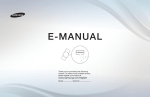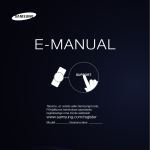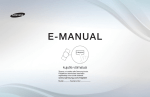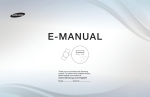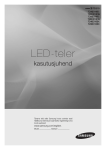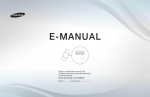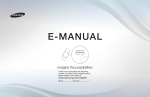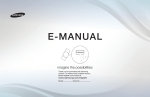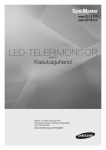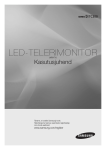Download Samsung PS43E490B1W Kasutusjuhend
Transcript
E-MANUAL
Thank you for purchasing this Samsung
product. To receive more complete service,
please register your product at
www.samsung.com/register
Model___________ Serial No._____________
Sisu
Kanaliseade
Eelistuslikud funktsioonid
• Nupu INFO kasutamine (Pooleliolevate ja
järgnevate saadete kava)
1
• Kanalimenüü kasutamine
2
• Kanalite uuestihäälestamine
17
Põhifunktsioonid
• Eelseadistatud pildirežiimi muutmine
27
• Pildiseadete reguleerimine
28
• Pildivalikute muutmine
38
• Eelseadistatud helirežiimi muutmine
45
• Heliseadete reguleerimine
46
• Helirežiimi valimine
56
Täpsemad funktsioonid
• Ühendamine võrku
57
• 3D-funktsiooni kasutamine
124
• Traadiga võrgu seadistamine
71
• Meediumisisu kasutamine
135
• Traadita võrgu seadistamine
77
• USB-seadme ühendamine
136
• Võrku ühendatud seadmete haldamine
86
• Ühendamine arvutiga läbi vőrgu
142
• Algseadistuse teostamine
90
• Ekraani kuva
145
• Kellaaja seadistamine
91
• Meediumisisu – lisafunktsioonid
156
• Unetaimeri kasutamine
93
• DLNA-funktsioonide kasutamine
160
• Sisselülitus-/väljalülitustaimeri
seadistamine
94
• Saadete lukustamine
98
• Pilt pildis (PIP)
100
• Säästlikud lahendused
102
• Muud funktsioonid
105
• Tugimenüü
116
Muu teave
• Teleteksti funktsioon
166
• Vargusvastane Kensingtoni lukk
170
• Pesa Connections Common Interface
172
• Tõrkeotsing
174
• Litsents
191
❑❑ N
upu INFO kasutamine (Pooleliolevate ja järgnevate
saadete kava)
Teabekuval on esitatud valitud kanal ning teatud heli- ja videoseadete olek.
Pooleliolevate ja järgnevate saadete kava näitab vastavalt leviedastusajale iga
kanali telesaadete teavet.
NN Kui vajutate nuppu a (Teave), näete saate üksikasju.
●● Kerige nuppudega ◄, ► praeguse kanali vaatamise ajal soovitud saadete
kohta teabe vaatamiseks.
●● Kerige nuppudega ▲, ▼ teiste kanalite teabe vaatamiseks. Kui soovite liikuda ▶
hetkel valitud kanali juurde, vajutage nuppu ENTERE.
Eesti
❑❑ Kanalimenüü kasutamine
OO MENUm → Tugi → Sisu avaleht → ENTERE
Soovitud menüü valimiseks vajutage nuppu CONTENT. Kuvatakse kõik ekraanid.
■■ Kanaliloend
Saate vaadata kanali teavet ning valikuid Kõik, TV, Raadio, Teave/muu, Analoog
või Lemmikud 1–5.
◀
NN Kui vajutate kaugjuhtimispuldil
nuppu CH LIST, kuvatakse ekraanil
kohe Kanaliloend.
▶
Sisu avaleht
Kanaliloend
Telekava
AllShare Play
Ajakavahaldur
Allikas
R Naase
* Kuvatav pilt võib olenevalt mudelist erineda.
Eesti
●●
●●
●●
●●
●●
●●
Kõik: näitab kõiki saadaolevaid kanaleid.
TV: näitab kõiki saadaolevaid telekanaleid.
Raadio: näitab kõiki saadaolevaid raadiokanaleid.
Teave/muu: näitab kõiki saadaolevaid MHP- või muid kanaleid.
Analoog: näitab kõiki saadaolevaid analoogkanaleid.
Lemmikud 1–5: näitab kõiki lemmikkanaleid.
NN Kui soovite lisatud lemmikkanaleid vaadata, vajutage nuppu CH LIST ja
kasutage jaotistesse Lemmikud 1–5 liikumiseks nuppu L (Kan-rež.).
◀
▶
Eesti
NN Juhtnuppude kasutamine suvandis Kanaliloend.
●● T (Tööriistad): kuvab valikumenüü.
●● L (Kan-rež. / Kanal): avab suvandid Kõik, TV, Raadio, Teave/muu,
Analoog või Lemmikud 1–5.
NN Kui valite menüüs T (Tööriistad) suvandi Progr. vaade, saate nupu
L (Kanal) abil liikuda teistele kanalitele.
●● E (Vaata / Teave): näitab teie valitud kanalit / Kuvab valitud saate
üksikasjad.
◀
●● k (Lehekülg): liigub järgmisele või eelmisele leheküljele.
Eesti
▶
Suvandi Vaatamise ajakava kasutamine menüüs Kanaliloend
(ainult digitaalkanalite puhul)
Kui määrate menüüs Kanaliloend suvandi Vaatamise ajakava, siis saate
telesaate valida ainult menüüs Progr. vaade.
1. Vajutage nuppu CH LIST, seejärel valige soovitud digitaalkanal.
2. Vajutage nuppu TOOLS, seejärel valige suvand Progr. vaade. Kuvatakse selle
kanali saadete loend.
◀
3. Vajutage soovitud saate valimiseks nuppe ▲ / ▼, seejärel vajutage nuppu
ENTERE (Teave) või INFO.
4. Valige suvand Vaatamise ajakava ja kui olete lõpetanud, vajutage nuppu
ENTERE.
NN Kui soovite funktsiooni Vaatamise ajakava tühistada, järgige samme 1 kuni 3.
Valige käsk Ajakava tühist..
Eesti
▶
Suvandimenüü kasutamine t
Kasutage iga kanali seadmiseks menüü Kanaliloend suvandeid (Progr. vaade,
Muuda lemmikuid, Lukusta/Ava, Kanali nime muutmine, Kanali numbri
muutmine, Kustuta, Teave, Sordi, Redig.-rež.).
Valikumenüü üksused võivad erineda olenevalt kanali olekust.
1. Valige kanal ja vajutage nuppu TOOLS.
2. Valige funktsioon ja muutke selle seadeid.
◀
▶
Eesti
●● Progr. vaade: kuvab kava, kui valitud on digitaalkanal.
●● Muuda lemmikuid: saate määrata kanalid, mida sageli lemmikutena vaatate.
Saate lisada või kustutada kanaleid jaotistes Lemmikud 1–5.
1. Valige suvand Muuda lemmikuid, seejärel vajutage nuppu ENTERE.
2. Vajutage nuppu ENTERE , et valida suvand Lemmikud 1–5, seejärel
vajutage nuppu OK.
NN Ühe lemmikkanali saab suvandites Lemmikud 1–5 lisada mitmesse
lemmikkanalite loendisse
◀
▶
Eesti
●● Lukusta/Ava: saate kanali lukustada nii, et seda ei saa valida ega vaadata.
NN Funktsioon on saadaval ainult siis, kui suvand Kanalilukk on seatud
olekusse Sees.
NN Ilmub PIN-koodi sisestamise ekraan. Sisestage oma neljakohaline PINkood. PIN-i saate muuta, kasutades suvandit Muutke PIN-i.
●● Kanali nime muutmine (ainult analoogkanalid): määrake oma kanali nimi.
◀
▶
Eesti
●● Kanali numbri muutmine: muutke numbrit, vajutades soovitud numbrinuppe.
NN Mõnes piirkonnas ei pruugita funktsioone Kanali nime muutmine ja
Kanali numbri muutmine toetada.
●● Kustuta: soovitud kanalite kuvamiseks saate kanaleid kustutada.
●● Teave: soovitud saate üksikasjade kuvamine.
●● Sordi: muudab loendit nii, et see on järjestatud kanali numbri või kanali nime
alusel.
◀
▶
Eesti
●● Redig.-rež.: saate valida soovitud kanali ja seda redigeerida.
Suvandimenüü kasutamine t
Kasutage iga kanali seadmiseks menüüsuvandeid Muuda lemmikuid,
Lukusta/Ava, Kustuta, Vali kõik).
1. Vajutage ekraanil Kanaliloend nuppu TOOLS, seejärel valige suvand
Redig.-rež.. Kanalist vasakul kuvatakse märkeruut.
2. Vajutage soovitud kanali valimiseks nuppe ▲/▼, seejärel vajutage nuppu
ENTERE. Linnuke (c) näitab valitud kanalit.
◀
NN Saate valida ka mitu kanalit.
NN Kanalivaliku tühistamiseks vajutage uuesti nuppu ENTERE.
3. Vajutage nuppu TOOLS, seejärel valige funktsioon ja muutke selle
seadeid.
Eesti
▶
●● Muuda lemmikuid: saate kanalid, mida sageli vaatate, lemmikuteks
määrata.
NN Ekraanil Muuda lemmikuid on viis rühma (Lemmikud 1, Lemmikud
2 jne). Lemmikkanali võite lisada ükskõik millisesse rühma. Rühma
valimiseks vajutage nuppe ▲/▼.
●● Lukusta/Ava: saate kanali lukustada nii, et seda ei saa valida ega
vaadata.
NN Funktsioon on saadaval ainult siis, kui suvand Kanalilukk on seatud
◀
olekusse Sees.
NN Ilmub PIN-koodi sisestamise ekraan. Sisestage oma neljakohaline
PIN-kood. PIN-i saate muuta, kasutades suvandit Muutke PIN-i.
●● Kustuta: soovitud kanalite kuvamiseks saate kanaleid kustutada.
●● Tühista valik: tühistab valitud kanalite valiku.
●● Vali kõik: valige kõik kanalid kanaliloendis.
Eesti
▶
■■ Telekava
◀
EPG (elektroonilise saatekava)
teavet edastavad telekanalid.
Telekanalite antud saatekavasid
kasutades saate eelnevalt valida
saated, mida soovite vaadata,
nii et määratud ajal vahetatakse
kanal automaatselt soovitud
saatele. Olenevalt kanali olekust
võivad saadete kirjed olla tühjad
või aegunud.
Telekava
18:15 L 1. mai
Die Musik-Show
DTV Air 825 NDR FERNSEHEN
19:15 - 20:40
Dani is devastated when scot makes clear his views ...
825 NDR FERNSEHEN
Kanali vaade – kõik
Täna
▲
▼
20:00
821
Kanal 5
Teave puudub
822
M6
Teave puudub
823
MDR FERNSEHEN
Musik fur Sie
824
Mediashopping
Teave puudub
825
NDR FERNSEHEN
826
NT1
a Ajastamine
1
b –24 tundi
2
20:30
21:00
MD...
Die Musik-Show
21:30
Ein Schloss am ...
Die NDR Quizshow
Teave puudub
{ +24 tundi
3
} Kan-rež.
4
`Teave
5
* Kuvatav pilt võib olenevalt mudelist erineda.
Eesti
Sportclub live
k Lehekülg
6
E Ajastus
7
▶
1 a Punane (Ajastamine ): liigub reserveeritud saadetele jaotises Ajastamine.
2 b Roheline (–24 tundi): vähem kui 24 tunni pärast edastatavate saadete loend.
3 { Kollane (+24 tundi): rohkem kui 24 tunni pärast edastatavate saadete loend.
4 } Sinine (Kan-rež.): valige, millist tüüpi kanaleid soovite aknas Kanaliloend näha.
(Kõik, TV, Raadio, Teave/muu, Lemmikud 1–5)
◀
▶
Eesti
5 `(Teave): soovitud saate üksikasjade kuvamine.
6 k (Lehekülg): liigub eelmisele või järgmisele leheküljele.
7 E (Vaata / Ajastus)
●● hetkel käimasoleva saate valimisel saate vaadata valitud saadet.
●● Tulevikus näidatava saate valimisel saate valitud saate reserveerida. Ajastuse
tühistamiseks vajutage uuesti nuppu ENTERE ja valige suvand Ajakava
tühist..
◀
▶
Eesti
■■ Ajakavahaldur
Saate määrata, et soovitud kanalit näidataks automaatselt valitud ajal. Lisaks
saate vaatamiseks reserveeritud kanalit vaadata, muuta või kustutada. Selle
funktsiooni kasutamiseks määrake kõigepealt praegune kellaaeg.
Suvandimenüü kasutamine t
Määrake iga kanal menüüsuvandite abil (Ajakava tühist., Ajakava muutmine,
Ajakava seadmine käsitsi, Vaatamisjuhend).
◀
1. Vajutage nuppu TOOLS ja valige suvand Ajakava seadmine käsitsi.
NN Nuppu a (Ajakava seadmine käsitsi) saate vajutada ka otse ekraanilt
Ajakavahaldur.
2. Vajutage nuppe ◄/►/▲/▼ või numbrinuppe, et määrata suvandid Antenn,
Kanal, Kordus, Kuupäev, Algusaeg.
●● Antenn: valige soovitud telekanali signaal.
●● Kanal: valige soovitud kanal.
Eesti
▶
●● Kordus: valige oma äranägemise järgi Üks kord, Käsitsi, Lau~Püh,
Esm~Ree või Iga päev. Kui teete valiku Käsitsi, saate ise sobiva päeva
määrata.
NN Linnuke (c) näitab valitud päeva.
●● Kuupäev: saate määrata soovitud kuupäeva.
NN See on saadaval, kui valite suvandi Kordus seadeks Üks kord.
●● Algusaeg: saate määrata soovitud algusaja.
◀
NN Kui soovite ajastust muuta või tühistada, valige suvandis Broneeringute
loend. Vajutage nuppu TOOLS, seejärel valige suvand Ajakava muutmine
või Ajakava tühist.
NN Kui valite suvandi Vaatamisjuhend, avaneb teile ekraan Telekava.
Eesti
▶
❑❑ Kanalite uuestihäälestamine
■■ Antenn (Antenn / Kaabel) t
OO MENUm → Kanal → Antenn → ENTERE
Enne kui teie teler saab hakata olemasolevaid kanaleid mällu salvestama, peate
määrama teleriga ühendatud signaaliallika tüübi (st kas Antenn või Kaabel).
◀
▶
Eesti
■■ Riik
(olenevalt riigist)
OO MENUm → Kanal → Riik → ENTERE
Ilmub PIN-koodi sisestamise ekraan. Sisestage oma neljakohaline PIN-kood.
●● Digitaalkanal: saate muuta digitaalkanalite jaoks riiki.
●● Analoogkanal: saate muuta analoogkanalite jaoks riiki.
◀
▶
Eesti
■■ Automaathäälestus
(olenevalt riigist)
OO MENUm → Kanal → Automaathäälestus → ENTERE
Otsib automaatselt kanali ja salvestab teleris.
NN Automaatselt määratud kanalinumbrid ei pruugi vastata tegelikele või soovitud
kanalinumbritele. Kui kanal on lukus, kuvatakse PIN-koodi sisestamise aken.
●● Automaathäälestus
◀
Antenn / Kaabel: valige salvestatav antenniallikas.
Digitaalne & analoog / Digitaalne / Analoog: valige salvestatav kanaliallikas.
Eesti
▶
Kui antenniallikaks on määratud Antenn või Kaabel:
Kui valite Kaabel → Digitaalne & analoog või Digitaalne: sisestage väärtus,
et otsida kaabeltelevisiooni kanaleid.
–– Operaatori valik (olenevalt riigist): valib kaabelteenuste pakkuja.
–– Otsingurežiim (Täis / Võrk / Kiire): skannib kõiki aktiivse saatejaamaga
kanaleid ning salvestab need telerisse.
NN Kui valite Kiire, saate kaugjuhtimispuldi nuppude abil käsitsi
◀
seadistada suvandeid Võrk, Võrgu ID, Sagedus, Modulatsioon ja
Sümboli määr.
–– Võrk (Automaatne / Käsitsi): valib seadistuse Võrgu ID režiimiks
Automaatne või Käsitsi.
–– Võrgu ID: kui suvandi Võrk olekuks on Käsitsi, saate suvandit Võrgu ID
seadistada numbrinuppude abil.
Eesti
▶
–– Sagedus: kuvatakse kanali sagedus. (Erineb riigiti.)
–– Modulatsioon: kuvab saadaolevad modulatsiooniväärtused.
–– Sümboli määr: kuvab saadaolevad sümbolikiirused.
●● Kaablivõrgu otsingusuvand
(olenevalt riigist ja ainult kaabeltelevisiooni kanalite puhul)
Võimaldab määrata kaabelvõrgu otsimiseks täiendavaid otsinguparameetreid,
nt sagedus ja sümbolikiirus.
Algsagedus / Lõppsagedus.: määrake alg- või lõppsagedus (erineb riigiti).
◀
Sümboli määr: kuvab saadaolevad sümbolikiirused.
Modulatsioon: kuvab saadaolevad modulatsiooniväärtused.
Eesti
▶
■■ Käsitsi häälestamine
OO MENUm → Kanal → Käsitsi häälestamine → ENTERE
Otsib automaatselt kanalit ja salvestab teleris.
NN Kui kanal on lukus, kuvatakse PIN-koodi sisestamise aken.
NN Vastavalt kanali allikale võib olla võimalik Käsitsi häälestamine.
Kui antenniallikaks on määratud Antenn või Kaabel:
◀
●● Digitaalkanali häälestamine: võimaldab otsida digitaalseid kanaleid käsitsi
ning salvestada need telerisse. Digitaalsete kanalite otsimiseks vajutage nuppu
Uus. Kui kanalite otsimine jõuab lõpule, värskendatakse kanaliloendit.
–– Kui valite Antenn → Antenn: Kanal, Sagedus, Ribalaius
–– Kui valite Antenn → Kaabel: Sagedus, Modulatsioon, Sümboli määr
Eesti
▶
●● Analoogkanali häälestamine: otsib analoogkanaleid. Kanalite otsimiseks
vajutage nuppu Uus, muutes suvandeid Saade, Värvisüsteem, Helisüsteem,
Kanal, Otsi.
NN Kanalirežiim
–– P (saaterežiim): kui olete kanalite häälestamise lõpetanud, on teie
piirkonnas nähtavatele kanalitele antud järjekorranumbrid P0 kuni P99.
Selles režiimis saate kanali valida järjekorranumbri sisestamisega.
–– C (antennkanalirežiim) / S (kaabelkanalirežiim): need kaks režiimi
◀
võimaldavad teil kanalit valida, sisestades vastavale antenntelekanalile või
kaabeltelekanalile määratud numbri.
Eesti
▶
■■ Kanaliloendi edastus
(olenevalt riigist)
OO MENUm → Kanal → Kanaliloendi edastus → ENTERE
Impordib või ekspordib kanaliloendi. Selle funktsiooni kasutamiseks peaksite
ühendama USB-mäluseadme.
NN Ilmub PIN-koodi sisestamise ekraan. Sisestage oma neljakohaline PIN-kood.
◀
●● Importimine USB-lt.: impordib kanaliloendi USB-lt.
●● Ekspordi USB-le: ekspordib kanaliloendi USB-le.
Eesti
▶
■■ Peenhäälestus
(ainult analoogkanalite puhul)
OO MENUm → Kanal → Peenhäälestus → ENTERE
Kui signaal on nõrk või moonutatud, kasutage kanali käsitsi peenhäälestust.
NN Peenhäälestusega kanalid on tähistatud tärniga „*”.
NN Peenhäälestuse lähtestamiseks valige Lähtesta.
◀
▶
Eesti
■■ Kanali numbri muutmine (Keela / Luba)
(olenevalt riigist)
OO MENUm → Kanal → Kanali numbri muutmine → ENTERE
Kasutage seda kanali numbri muutmiseks. Kui kanali numbrit muudetakse, ei
värskendata kanaliteavet automaatselt.
◀
▶
Eesti
❑❑ Eelseadistatud pildirežiimi muutmine
OO MENUm → Pilt → Pildirežiim → ENTERE
■■ Pildirežiim t
Valige oma eelistatud pildi tüüp.
NN Arvutiga ühendatult saate muuta ainult suvandeid Meelelahutus ja
Standardne.
◀
●●
●●
●●
●●
●●
Dünaamiline: sobib heleda valgusega ruumi.
Standardne: sobib tavalisse keskkonda.
Loomulik
LED 5 seerial 32" ja edasi
: sobib silmade koormuse vähendamiseks.
Film: sobib filmide vaatamiseks hämaras ruumis.
Meelelahutus: sobib filmide vaatamiseks ja mängude mängimiseks.
NN Saadaval ainult arvutiga ühendatult.
Eesti
▶
❑❑ Pildiseadete reguleerimine
■■ Samsung MagicAngle
LED 4 seerial 19", 5 seerial 22"
OO MENUm → Pilt → Samsung MagicAngle → ENTERE
Reguleerib ekraani vaatenurka, et optimeerida ekraani kvaliteeti vastavalt teie
vaateasendile.
●● Samsung MagicAngle: Kui vaatate ekraani nurga all alt- või ülevaltpoolt,
◀
määrates iga asendi jaoks vastava režiimi, saate nähe samasugust
pildikvaliteeti kui ekraani otse eest vaadates.
Väljas: Valige see, kui vaatate eestpoolt.
Nõjatusrežiim: Valige see, kui vaatate veidi madalamast asendist.
Seismisrežiim: Valige see, kui vaatate ülevaltpoolt.
●● Režiim: reguleerib ekraani vaatenurka.
NN Kui Samsung MagicAngle suvandiks on valitud Nõjatusrežiim või
Seismisrežiim, siis Gamma ei ole saadaval.
Eesti
▶
■■ Taustavalgus LED-, LCD-teleri puhul / Ekraanivalgus PDP-teleri puhul /
Kontrastsus / Heledus / Teravus / Värv / Toon (R/P)
Teie teleril on mitmeid suvandeid pildikvaliteedi reguleerimiseks.
NN MÄRKUS
●● PAL-süsteemi analoogrežiimides TV, Ext., AV pole funktsioon Toon (R/P)
saadaval.
Mudelil LCD 420 puudub režiimide AV ja Komponent tugi
●● Arvutiga ühendamisel saate muuta ainult järgmisi üksusi:
◀
Taustavalgus LED-, LCD-teleri puhul / Ekraanivalgus
Kontrastsus, Heledus ja Teravus.
PDP-teleri puhul
●● Seadeid saab reguleerida ja salvestada iga teleriga ühendatud
välisseadme puhul.
●● Pildi heleduse vähendamine vähendab energiatarvet.
Eesti
,
▶
■■ Kuva reguleerimine
OO MENUm → Pilt → Kuva reguleerimine → ENTERE
Saate määrate mitmesuguseid pildisuvandeid nagu pildi suurus ja kuvasuhe.
●● Pildi suurus: samuti võivad olla teie kaabelboksil/satelliitvastuvõtjal oma valik
ekraani suuruseid. Tavaliselt soovitame aga enamasti kasutada režiimi 16:9.
Automaatlaiekraan: reguleerib pildi suuruse automaatselt kuvasuhtele 16:9.
16:9: seadistab pildile kuvasuhterežiimi 16:9.
◀
Lai suum: suurendab pildisuurust üle 4:3.
NN Reguleerib Asend, kasutades nuppe ▲, ▼.
Eesti
▶
Suum: suurendab 16:9 kuvasuhtega pilti vertikaalselt ekraani suurusele
sobivaks.
NN Reguleerib Suum või Asend nuppude ▲, ▼ kasutamisel.
4:3: seadistab pildile kuvasuhterežiimi 4:3.
NN Ärge vaadake kaua aega telerit formaadis 4:3. Ääriste jäljed, mida
◀
kuvatakse ekraani vasakul, paremal ja keskel, võivad põhjustada
järelkujutisi (ekraani läbipõlemist), mis ei kuulu garantii alla.
Mahuta ekraanile: kuvab ilma kärbeteta täispilti, kui sisenditeks on HDMIsignaalid (720p / 1080i / 1080p) või komponentsignaalid (1080i / 1080p).
Mudelil LCD 420 puudub režiimide AV ja Komponent tugi
Eesti
▶
Smart-vaade 1
LED 5 seerial 32" ja edasi
: vähendab originaalkuva 50% võrra.
Smart-vaade 2
LED 5 seerial 32" ja edasi
: vähendab originaalkuva 25% võrra.
NN MÄRKUS
●● Smart-vaade 1 on võimalik ainult HDMI-režiimis.
●● Smart–vaade 2 on võimalik ainult DTV- ja HDMI-režiimis.
●● Kui sisu esitatakse jaotise Media Play suvandi Videod abil, võib pildi
suurus olenevalt sisenderaldusvõimest erineda.
◀
●● Asend: Seadistage pildi asend. See on saadaval ainult funktsioonides Mahuta
ekraanile või Lai suum.
Eesti
▶
●● Suum/Asend: Seadistage pildi suurus ja asend. See on saadaval ainult
funktsioonis Suum.
NN MÄRKUS
●● Pärast käsu Mahuta ekraanile valimist režiimis HDMI (1080i /
1080p) või Komponent (1080i / 1080p), võib teil olla vaja pilti
tsentreerida Mudelil LCD 420 puudub režiimide AV ja Komponent tugi :
1. Reguleerib Asend, kasutades nuppe ▲, ▼.
2. Vajutage nuppu ENTERE.
◀
3. Vajutage pildi liigutamiseks nuppu ▲, ▼, ◄ või ►.
●● Pildisuuruse valikud võivad sisendiallikast olenevalt erineda.
●● Kui soovitud asendi lähtestada, valige Lähtestamine kuvas Asend. Pilt
seatakse vaikeasendisse.
Eesti
▶
●● Saadaolevad üksused võivad valitud režiimist olenevalt erineda.
●● Arvutiga ühendatult saab kasutada ainult režiime 16:9 ja 4:3.
●● Seadeid saab reguleerida ja salvestada iga teleri sisendiga ühendatud
välisseadme puhul.
●● Kui kasutate funktsiooni Mahuta ekraanile koos HDMI 720p sisendiga,
eemaldatakse 1 riba ülevalt, alt, vasakult ja paremalt, nii nagu
üleskannimise puhulgi.
●● Kuva suurus 4:3 (16:9 / Lai suum / Suum / 4:3): saadaval ainult siis,
◀
kui pildi suuruseks on määratud Automaatlaiekraan. Saate määrata, et
soovitud pildisuurus on 4:3 WSS (Wide Screen Service) formaadis või
originaalformaadis. Iga Euroopa riik nõuab erinevat pildi suurust.
Eesti
▶
●● Arvutikuva reguleerimine
LED 4 seerial 19", 5 seerial 22"
NN See on saadaval ainult PC režiimis.
Jäme / Peen: eemaldab või vähendab pildimüra. Kui täppishäälestus
pildimüra ei eemalda, reguleerige sagedus parimaks võimalikuks (Jäme) ning
sooritage uuesti. Kui pildimüra on vähendatud, seadistage pilt uuesti nii, et
see asuks ekraani keskel.
◀
Asend: Reguleerige arvutiekraani paigutust, kui see ei mahu teleri
ekraanile. Vertikaalpaigutuse reguleerimiseks vajutage nuppu ▲ või ▼.
Horisontaalpaigutuse reguleerimiseks vajutage nuppu ◄ või ►.
Pildi lähtestamine: lähtestab pildi vaikeseadetele.
Eesti
▶
■■ Automaatreguleerimine t
LED 4 seerial 19", 5 seerial 22"
OO MENUm → Pilt → Automaatreguleerimine → ENTERE
Sagedusväärtuste/asendite reguleerimine ja seadete automaatne peenhäälestus.
NN See on saadaval ainult PC režiimis.
NN Pole saadaval HDMI/DVI-kaabli abil ühendamisel.
Teleri kasutamine arvutikuvarina
◀
Arvuti tarkvara seadistamine (võttes aluseks operatsioonisüsteemi Windows)
Olenevalt Windowsi ja videokaardi versioonist võivad arvuti tegelikud ekraanid olla
teistsugused; sel juhul rakendub peaaegu alati samasugune üldine seadistusteave.
(Kui mitte, siis võtke ühendust arvuti tootja või Samsungi edasimüüjaga.)
Eesti
▶
Ekraani eraldusvõime määramiseks klõpsake Windowsi menüüs Start valikul
„Juhtpaneel” ning seejärel seadistage sobiv ekraani eraldusvõime valiku „Kuva”
all.
NN MÄRKUS
●● Sobiv suuruse seade (ekraani eraldusvõime)
- [Parim: 1366 X 768 pikslit]
LED 4 seeria puhul
- [Parim: 1920 X 1080 pikslit]
LED 5 seeria puhul
●● Kui kuvasätete jaoks on võimalik seadistada ka vertikaalset sagedust, on
◀
õige väärtus „60” või „60 Hz”.
Eesti
▶
❑❑ Pildivalikute muutmine
■■ Täpsemad seaded
OO MENUm → Pilt → Täpsemad seaded → ENTERE
(saadaval režiimis Standardne / Film)
Saate reguleerida ekraani üksikasjalikumaid seadeid, sealhulgas värvi ja
kontrastsust.
◀
NN Arvutiga ühendamise korral saate teha muudatusi ainult suvandites Gamma
ja Valge tasakaal.
LED 4 seerial 19", 5 seerial 22"
Eesti
▶
●● Dünaam. kontr. (Väljas / Madal /
Keskmine / Kõrge): saate reguleerida
ekraani kontrastsust.
●● Must tonaalsus (Väljas / Tume /
Tumedam / Tumedaim): saate valida
musta taseme ekraanisügavuse
reguleerimiseks.
●● Nahatoon: Nahatooni reguleerimine.
Täpsemad seaded
Dünaam. kontr.
Keskmine
Must tonaalsus
Väljas
Nahatoon
Ainult RGB-režiim
Värvikooslus
0
Väljas
Loomulik
Valge tasakaal
Gamma
◀
0
●● Ainult RGB-režiim (Väljas / Punane / Roheline /Sinine): kuvab värvitooni
ja värviküllastuse täppishäälestamiseks värvisuvandid Punane, Roheline ja
Sinine.
●● Värvikooslus (Automaatne / Loomulik): Saate reguleerida kujutise loomiseks
saadaolevate värvide vahemikku.
Eesti
▶
●● Valge tasakaal: saate reguleerida värvitemperatuuri loomulikuma pildi
saavutamiseks.
R-Offset / G-Offset / B-Offset: saate reguleerida iga värvi (punane, roheline,
sinine) tumedust.
R-Gain / G-Gain / B-Gain: saate reguleerida iga värvi (punane, roheline,
sinine) heledust.
Lähtestamine: lähtestab suvandi Valge tasakaal selle vaikeväärtusele.
◀
●● Gamma: saate reguleerida primaarset värviintensiivsust.
●● Liikumisvalgustus (Väljas / Sees): vähendab heleduse reguleerimisega
energiatarvet.
NN Seda funktsiooni ei toetata 3D-režiimis.
PDP 490 seeria puhul
NN See on saadaval ainult Standardne režiimis.
NN Suvandi Taustavalgus LED-, LCD-teleri puhul / Ekraanivalgus
PDP-teleri puhul
, Heledus või Kontrastsus seadistuse väärtuse muutmisel seatakse
Liikumisvalgustus olekusse Väljas.
Eesti
▶
■■ Pildivalikud
OO MENUm → Pilt → Pildivalikud → ENTERE
NN Arvutiga ühendatult saate muuta ainult suvandit Värvitoon.
●● Värvitoon (Jahe / Standardne / Soe1 / Soe2)
NN Soe1 või Soe2 desaktiveeritakse, kui pildirežiim on Dünaamiline.
NN Seadeid saab reguleerida ja salvestada iga teleri sisendiga ühendatud
välisseadme puhul.
◀
▶
Eesti
●● Digitaalne mürafil. (Väljas / Madal / Keskmine / Kõrge / Automaatne /
Autovisualiseerimine): Kui teleri poolt vastuvõetav signaal on nõrk, saab
Digitaalne mürafil. funktsiooni sisselülitamisega vähendada ekraanil püsivaid
häireid ja varikujutisi.
NN Nõrga signaali puhul katsetage muid võimalusi, kuni kuvatakse parim
pildikvaliteet.
Autovisualiseerimine: Analoogkanalite vahetamisel kuvatakse signaali
tugevus.
◀
NN Saadaval ainult analoogkanalite puhul.
NN Nupu INFO vajutamisel kuvatakse signaalitugevuse-riba.
NN Kui riba on roheline, on vastuvõetav signaal parima kvaliteediga.
Eesti
▶
●● MPEG-i mürafilter (Väljas / Madal / Keskmine / Kõrge / Automaatne):
vähendab MPEG-müra parema pildikvaliteedi pakkumiseks.
●● HDMI musta tase (Madal / Tavaline): saate valida ekraanil kuvatava musta
värvi taseme, et reguleerida pildi sügavust.
NN Saadaval ainult HDMI-režiimis (RGB-signaalid).
●● Filmirežiim (Väljas / Auto1 / Auto2): teleri saab seadistada nii, et see
◀
automaatselt tuvastab ja töötleb kõikide allikate filmisignaale ning häälestab
parima pildikvaliteedi. Mudelil LCD 420 puudub režiimide AV ja Komponent tugi
NN Saadaval režiimides TV, AV, Komponent (480i / 1080i) ja HDMI (1080i).
NN Kui ekraan ei tundu olevat loomulik, seadke režiim Filmirežiim olekusse
Väljas / Auto1 / Auto2.
●● Kiirliikumise LED (Väljas / Sees)
: kõrvaldab
lohisemisefekti kiirete kaadrite puhul, tagades sel viisil selge pildi.
NN See inaktiveeritakse, kui pildirežiimiks on Loomulik.
mudelitel LED 5 seeriast
Eesti
▶
■■ Pildi lähtestamine (Jah / Ei)
OO MENUm → Pilt → Pildi lähtestamine → ENTERE
Lähtestab teie praeguse pildirežiimi selle vaikeseadetele.
◀
▶
Eesti
❑❑ Eelseadistatud helirežiimi muutmine
■■ Helirežiim t
OO MENUm → Heli → Helirežiim → ENTERE
◀
●●
●●
●●
●●
●●
Standardne: valib tavalise helirežiimi.
Muusika: rõhutab muusikat üle häälte.
Film: pakub filmide jaoks parima heli.
Selge kõne: rõhutab häält üle helide.
Võimendus: suurendab kõrgsagedusel helide intensiivsust, et muuta
kuulamist kuulmispuuetega inimestele mugavamaks.
NN Kui suvand Valige kõlar on seatud väärtusele Väline kõlar, siis funktsioon
Helirežiim keelatakse.
LED- ja PDP-telerid
Eesti
▶
❑❑ Heliseadete reguleerimine
■■ Heliefekt
(ainult standardse helirežiimi korral)
OO MENUm → Heli → Heliefekt → ENTERE
Kasutage üles ja alla liikumise nooleklahve, et valida suvand ja seejärel vajutage
nuppu ENTERE.
●● SRS TruSurround HD (Väljas / Sees) t
◀
(ainult standardse helirežiimi korral)
See funktsioon pakub virtuaalset 5.1-kanalilist helielamust kõlarite kaudu,
kasutades HRTF-i (Head Related Transfer Function) tehnoloogiat.
Eesti
▶
●● SRS TruDialog (Väljas / Sees)
(ainult standardse helirežiimi korral)
See funktsioon võimaldab teil suurendada hääle intensiivsust üle
taustamuusika või heliefektide nii, et saate vaatamisel on dialoog selgemalt
kuulda.
●● Ekvalaiser
Kasutage ekvalaiserit, et kohandada iga kõlari helisätteid.
Tasakaal: reguleerib vasaku ja parema kõlari vahelist tasakaalu.
◀
100Hz / 300Hz / 1 kHz / 3 kHz / 10 kHz (Ribalaiuse reguleerimine): reguleerib
teatud ribalaiuste sageduste taset.
Lähtestamine: lähtestab ekvalaiseri vaikeseadetele.
NN Kui suvand Valige kõlar on seatud väärtusele Väline kõlar, siis funktsioon
Heliefekt keelatakse.
LED- ja PDP-telerid
Eesti
▶
■■ Ülekande helivalikud
OO MENUm → Pilt → Ülekande helivalikud → ENTERE
●● Heli keel t
(ainult digitaalkanalite puhul)
Saate muuta heli keele vaikeväärtusi.
NN Saadaolevad keeled võivad olenevalt saatest erineda.
●● Heli vorming
◀
(ainult digitaalkanalite puhul)
Kui heli mängitakse nii põhikõlari kui ka helivastuvõtja kaudu, võib tulenevalt
põhikõlari ja helivastuvõtja dekodeerimiskiiruse erinevusest tekkida helikaja.
Sellisel juhul kasutage teleri kõlari funktsiooni.
NN Heli vorming võib olenevalt saatest erineda. 5.1ch Dolby
Digital heli on saadaval ainult välise kõlari ühendamisel optilise
kaabliga. Mudelil LCD 420 tugi puudub
Eesti
▶
●● Heli kirjeldus
(pole kõigis asukohtades saadaval) (ainult digitaalkanalite puhul)
Selle funktsiooniga lülitatakse sisse AD-kanal (helikirjeldus), mis edastatakse
telejaamast koos heli peakanaliga.
Heli kirjeldus (Väljas / Sees): lülitab helikirjeldusfunktsiooni sisse / välja.
Helitugevus: vőimaldab reguleerida helikirjelduse helitugevust.
◀
▶
Eesti
■■ Lisasätted
OO MENUm → Heli → Lisasätted → ENTERE
●● DTV helitase (MPEG / HE-AAC) (ainult digitaalkanalite puhul): see funktsioon
◀
võimaldab teil vähendada häälesignaali (ühe digitaalse telesaate ajal
vastuvõetava signaali) erinevust soovitud tasemeni.
NN Vastavalt telesaate signaali tüübile saab suvandit MPEG / HE-AAC
reguleerida vahemikus –10 dB kuni 0 dB.
NN Helitugevuse suurendamiseks või vähendamiseks reguleerige vahemikku
vastavalt 0 ja –10 vahel.
Eesti
▶
●● SPDIF-väljund
: SPDIF-i (Sony Philips Digital InterFace)
kasutatakse digitaalse heli pakkumiseks, kõlarite ja erinevate digitaalseadmete,
näiteks DVD-mängija signaalihäirete vähendamiseks.
Heli vorming: Saate valida digitaalheliväljundi (SPDIF) vormingu. Olenevalt
sisendallikast võib saadaolev digitaalheliväljundi (SPDIF) vorming olla erinev.
LED- ja PDP-telerid
NN Ühendades Dolby Digitali seadistuses 5.1-kanalised kõlarid, saate
◀
maksimeerida oma interaktiivset 3D-heli elamust.
Audio viivitus: heli-video sobimatuse korrigeerimine telesaate või video
vaatamisel ja digitaalse heliväljundi kuulamisel, kasutades välist seadet, näiteks
AV-vastuvõtjat. (0ms ~ 250ms).
Eesti
▶
●● Dolby Digitali kmp (Line / RF): see funktsioon minimeerib signaalierinevust
Dolby Digital signaali ja häälesignaali vahel (nt MPEG Audio, HE-AAC, ATV
Sound).
NN Valige Line dünaamilise heli saamiseks ja RF erinevuse vähendamiseks
valjude ja vaiksete helide vahel öisel ajal.
Line: määrab väljundi taseme signaalide puhul, mis on suuremad või vähem
kui –31dB (viide) kas väärtusele –20 dB või –31 dB.
◀
RF: määrab väljundi taseme signaalide puhul, mis on suuremad või vähem kui
–20 dB (viide) kas väärtusele –10 dB või –20 dB.
Eesti
▶
■■ Kõlari seaded
OO MENUm → Heli → Kõlari seaded → ENTERE
●● Valige kõlar (Väline kõlar / TV kõlar)
LED- ja PDP-telerid
Dekodeerimiskiiruse erinevuse tõttu peakõlari ja helivastuvõtja vahel võib
esineda helikaja. Sellisel juhul seadke teler olekusse Väline kõlar.
NN Kui suvand Valige kõlar on seatud väärtusele Väline kõlar, siis
◀
helitugevuse nupp ja nupp MUTE ei toimi ja heliseaded on piiratud.
NN Kui suvand Valige kõlar on seatud valikule Väline kõlar.
●● TV kõlar: Väljas, Väline kõlar: Sees
NN Kui suvand Valige kõlar on seatud valikule TV kõlar.
●● TV kõlar: Sees, Väline kõlar: Sees
NN Kui videosignaali pole, on mõlemad kõlarid vaigistatud.
Eesti
▶
●● Autom. helitugevus (Väljas / Tavaline / Öörežiim)
Helitugevuse võrdsustamiseks igal kanalil seadke väärtuseks Tavaline.
Öörežiim: see režiim annab parema helielamuse võrreldes režiimiga Tavaline,
tekitamata peaaegu mitte mingit müra. See on kasulik öisel ajal.
NN Helitugevuse juhtimiseks teleriga ühendatud sisendallikaseadme abil
seadistage teleril Autom. helitugevus olekusse Väljas. Vastasel juhul ei
pruugi olla võimalik lähteseadme helitugevust reguleerida.
◀
▶
Eesti
■■ Heli lähtest. (Jah / Ei)
OO MENUm → Heli → Heli lähtest. → ENTERE
Taastab kõigi heliseadete tehase vaikeseaded.
◀
▶
Eesti
❑❑ Helirežiimi valimine t
Suvandi Dual I-II valimisel kuvatakse hetkel kasutatav helirežiim ekraanile.
A2 Stereo
NICAM Stereo
◀
Helitüüp
Dual I-II
Vaikeseade
Mono
Mono
Automaatne vahetus
Stereo
Stereo ↔ Mono
Dual
Dual I ↔ Dual II
Dual I
Mono
Mono
Automaatne vahetus
Stereo
Mono ↔ Stereo
Dual
Mono → Dual I
Dual II
Dual I
NN Kui stereosignaal on nõrk ja toimub automaatne ümberlülitamine, määrake
režiimiks Mono.
NN Aktiveeritakse ainult stereohelisignaali puhul.
NN Saadaval ainult siis, kui Allikas valikuks on TV.
Eesti
▶
❑❑ Ühendamine võrku
LED 5 seerial 32" ja edasi, PDP 490 seerial
NN LED-telerite puhul ei pruugita võrgufunktsiooni olenevalt riigist toetada.
■■ Traadiga võrguühendus
Teleri saab kaabli abil LAN-võrku ühendada kolmel viisil.
◀
▶
Eesti
●● Võite teleri lisada LAN-võrku, ühendades teleri tagaküljel asuva LAN-pordi
LAN-kaabli abil välise modemiga. Vaadake allolevat joonist.
* See võib olenevalt
mudelist erineda.
Teleri tagapaneel
Väline modem
(ADSL / VDSL / kaabel-TV)
Modemiport seinal
◀
▶
Modemikaabel
LAN-kaabel
Eesti
●● Võite teleri lisada LAN-võrku, ühendades teleri tagaküljel asuva LAN-pordi IPjagajaga, mis on ühendatud välise modemiga. Kasutage ühendamiseks LANkaablit. Vaadake allolevat joonist.
* See võib olenevalt
mudelist erineda.
Teleri tagapaneel
Modemiport seinal
◀
Väline modem
(ADSL / VDSL / kaabel-TV)
Modemikaabel
IP-ruuter
(DHCP-serveriga)
LAN-kaabel
Eesti
▶
LAN-kaabel
●● Olenevalt võrgu seadistustest on võimalik, et saate teleri ühendada LANvõrku, ühendades teleri tagaküljel asuva LAN-pordi LAN-kaabli abil otse võrgu
seinakontakti. Vaadake allolevat joonist. Pidage meeles, et seinakontakt on
ühendatud kaugemal asuva modemi või ruuteriga.
Teleri tagapaneel
* See võib olenevalt
mudelist erineda.
LAN-port seinal
◀
▶
LAN-kaabel
●● Kui teie võrk nõuab dünaamilist IP-aadressi, peaksite kasutama ADSLmodemit või -ruuterit, mis toetab DHCP-protokolli (Dynamic Host
Configuration Protocol).
Eesti
DHCP-d toetavad modemid ja ruuterid pakuvad automaatselt teie telerile
internetiga ühendamiseks vajalikud IP-aadressi, alamvõrgumaski, lüüsi ja
DNS-i väärtused, nii et te ei pea neid käsitsi sisestama. Enamik koduvõrke
kasutab dünaamilist IP-aadressi. Mõned võrgud nõuavad staatilist IP-aadressi.
Kui teie võrk nõuab staatilist IP-aadressi, peate võrguühenduse seadistamisel
sisestama IP-aadressi, alamvõrgumaski, lüüsi ja DNS-i väärtused teleri
kaabliseadistusekraanil käsitsi. IP-aadressi, alamvõrgumaski, lüüsi ja DNS-i
väärtuste hankimiseks võtke ühendust oma internetiteenuse pakkuja ehk ISPga. Kui teil on Windowsiga arvuti, võite need väärtused saada ka arvuti kaudu.
◀
NN Kui teie võrk nõuab staatilist IP-aadressi, võite kasutada ADSL-modemit, ▶
mis toetab DHCP-d. DHCP-d toetavad ADSL-modemid võimaldavad
kasutada staatilisi IP-aadresse.
NN Seda ei toetata, kui võrgukiirus on 10 Mbit/s või alla selle.
Eesti
■■ Traadita võrguühendus
Teleri ühendamiseks traadita võrku vajate traadita ruuterit või modemit ja
Samsungi traadita LAN-adapterit (WIS12ABGNX, WIS09ABGNX), mis tuleb
ühendada teleri taga või küljel asuvasse USB-pesasse. Vaadake allolevat joonist.
Juhtmevaba IP-ruuter
(DHCP-serveriga juhtmevaba ruuter)
Samsungi juhtmevaba
LAN-adapter
◀
LAN-port seinal
▶
Teleri külgpaneel
LAN-kaabel
Eesti
Samsungi traadita LAN-adapterit müüvad eraldi valitud edasimüüjad ja e-poed.
Samsungi traadita LAN-adapter toetab suhtlusprotokolle IEEE 802.11a/b/g ja
n. Samsung soovitab kasutada protokolli IEEE 802.11n. Kui esitate videot üle
võrguühenduse, ei pruugi video esitus olla sujuv.
NN MÄRKUS
●● Juhtmevabasse võrku ühendamiseks peate kasutama Samsungi
juhtmevaba LAN-adapterit (WIS12ABGNX, WIS09ABGNX).
●● Samsungi traadita LAN-adapterit ja USB-pikenduskaablit müüvad eraldi
◀
valitud edasimüüjad ja e-poed.
Eesti
▶
●● Juhtmevaba võrgu kasutamiseks peab teler olema ühendatud juhtmevaba
IP-jagajaga (ruuteri või modemiga). Kui traadita IP-ruuter toetab DHCP
võimalust, saate teleri traadita võrguga ühendada nii DHCP kui staatilise
IP-aadressi võimalusega.
●● Valige traadita IP-ruuteril kanal, mis pole parajasti kasutuses. Kui
juhtmevabale IP-ruuterile seatud kanal on parajasti kasutuses teise
lähedaloleva seadme poolt, võivad seadmed üksteist segada ning
ühendused ebaõnnestuda.
◀
●● Ükski turvasüsteem peale allpool loetletute ei tööta teleriga.
Eesti
▶
●● Kui valitud on režiim HIGH PURE THROUGHPUT (Greenfield)
802.11n ja juhtmevaba ruuteri krüptimistüübiks seatud WEP või
TKIP, ei toeta Samsungi telerid ühendust, mis vastab uutele Wi-Fi
serdispetsifikatsioonidele.
●● Kui teie juhtmevaba ruuter toetab WPS-i (Wi-Fi Protected Setup), saate
luua võrguühenduse, kasutades PBC-d või PIN-i. WPS konfigureerib
automaatselt SSID ja WPA-võtme mõlemas režiimis.
●● Kui ruuter, modem või seade ei ole sertifitseeritud, ei saa telerit Samsungi
◀
traadita LAN-adapteri kaudu ühendada.
●● Veenduge, et teler oleks enne Samsungi traadita LAN-adapteriga
ühendamist välja lülitatud.
Eesti
▶
●● Ühendusmeetodid: Traadita võrgu ühendust saate seadistada alltoodud
viisil.
––
––
––
––
Automaatne seadistus (automaatse võrguotsingu funktsiooni abil)
Käsitsi seadistus
WPS(PBC)
Otsene Wi-Fi
●● Samsungi traadita LAN-adapterit ei pruugita tuvastada, kui ühendus on
loodud USB-jaoturi või komplekti mitte kuulunud USB-kaabli abil.
◀
▶
Eesti
Märkus
Kui teler on ühendatud Samsungi traadita LAN-adapteriga, võidakse mõningate
kanalite puhul pilti ebakorrektselt kuvada või võib tekkida järelkujutis. Sellisel juhul
looge ühendus ühel järgmistest viisidest või ühendage raadiohäireteta kohas
USB-kaabli abil Samsungi traadita LAN-adapter.
1. meetod
◀
Ühendus paremnurgaga USB-adapteri abil. Samsungi traadita LAN-adapteri
ühendamiseks paremnurgaga USB-adapteri abil
toimige järgmiselt:
1. Ühendage paremnurgaga USB-adapter
Samsungi traadita LAN-adapteriga.
2. Ühendage paremnurgaga adapteri teine otsa
USB porti.
Eesti
* Pordi asukoht võib olenevalt
mudelist erineda.
▶
2. meetod
Ühendage pikenduskaabli kaudu
Samsungi traadita LAN-adapteri
taasühendamiseks pikenduskaabli abil järgige neid
juhiseid:
või
1. Ühendage pikenduskaabel USB porti.
◀
2. Ühendage pikenduskaabel ja Samsungi
traadita LAN-adapter.
* Pordi asukoht võib olenevalt
mudelist erineda.
3. Kinnitage Samsungi traadita LAN-adapter
kahepoolse kleeplindi abil teleri tagakülje ülaossa.
NN Samsungi traadita LAN-adapter tuleb paigaldada häireteta alas, et vältida
häireid adapteri ja tuuneri vahel.
Eesti
▶
■■ Võrguseaded
OO MENUm → Võrk → Võrguseaded → ENTERE
Saate seadistada kas traadiga või traadita võrguühenduse.
NN Traadiga võrgu üksikasjalikud seaded leiate käesoleva kasutusjuhendi
jaotisest „Traadiga võrgu seadistamine” ja traadita võrgu seadistamise
üksikasjalikud seaded jaotisest „Traadita võrgu seadistamine”.
◀
▶
Eesti
■■ Võrgu olek
OO MENUm → Võrk → Võrgu olek → ENTERE
Saate kontrollida aktiivse võrgu ja interneti olekut.
◀
▶
Eesti
❑❑ Traadiga võrgu seadistamine
LED 5 seerial 32" ja edasi, PDP 490 seerial
NN LED-telerite puhul ei pruugita võrgufunktsiooni olenevalt riigist toetada.
■■ Traadiga võrgu seadistamine (automaatne)
NN LAN-kaabli ühendamisel kuvatakse kohe hüpikaken traadiga võrgu
◀
seadistamiseks.
Kui ühendate teleri DHCP-d toetava võrguga, kasutage võrgu automaatset
seadistamist. Teleri kaabelvõrgu automaatseks ühendamiseks toimige järgmiselt:
Eesti
▶
Automaatne seadistamine
1. Minge kuvale Võrguseaded.
Võrguseaded
2. Valige suvand Käivita.
3. Ilmub võrguühenduse kuva ning
võrgu seadistamine on lõpule viidud.
Võrgukaabel on ühendatud
Traadiga võrgu seadete konfigureerimiseks vajutage käsul Käivita.
Käivita
Tühista
Kui soovite ühendust luua oma traadita võrguga,
ühendage Samsungi traadita LAN-adapter.
◀
NN Kui automaatne seadistamine nurjub, kontrollige LAN-pordi ühendust.
NN Kui te ei leia võrguühenduse väärtusi või kui soovite seadistada ühendust
käsitsi, valige Käsitsi. Lugege jaotist „Käsitsi seadistamine”.
Eesti
▶
■■ Traadiga võrgu seadistamine (käsitsi)
Kasutage võrgu käsitsi seadistamist, kui ühendate oma teleri võrguga, mille jaoks
on vaja staatilist IP-aadressi.
Võrguühenduse väärtuste hankimine
Võrguühenduse väärtuste hankimiseks enamiku Windowsiga arvutite puhul
toimige järgmiselt.
1. Paremklõpsake võrguikoonil ekraani paremas allosas.
◀
2. Ilmuvas hüpikmenüüs klõpsake suvandil Olek.
3. Seejärel kuvatavas dialoogiaknas klõpsake vahekaardil Tugi.
4. Vahekaardil Tugi klõpsake nupul Üksikasjad. Kuvatakse võrguühenduse
väärtused.
Eesti
▶
Käsitsi seadistamine
Teleri kaabelvõrgu käsitsi ühendamiseks toimige järgmiselt:
1. Järgige toimingu „Automaatne
seadistamine” samme 1 kuni 2.
IP režiim
2. Valige võrgutesti kuvalt IP seaded.
3. Määrake suvandi IP režiim olekuks
Käsitsi.
◀
4. Esimesele sisestusväljale liikumiseks
vajutage nuppu ▼.
IP seaded
Käsitsi
IP-aadress
0.0.0.0
Võrgu mask
0.0.0.0
Lüüs
0.0.0.0
DNS-i režiim
Käsitsi
DNS-server
0.0.0.0
▶
OK
R Naase
5. Sisestage väljade IP-aadress, Võrgu mask, Lüüs ja DNS-server väärtused.
Kasutage numbrite sisestamiseks numbrinuppe ja väljade vahel liikumiseks
noolenuppe.
6. Kui olete valmis, valige OK.
7. Ilmub võrguühenduse kuva ning võrgu seadistamine on lõpule viidud.
Eesti
Kontroll-loend kaabelvõrgu ühendustõrgete puhuks
Kui kaabelvõrgu töös ilmnes tõrge, proovige rakendada iga probleemi puhul
järgmiseid juhtnööre.
Probleemid
Võrgukaablit ei leitud.
Lahendused ja seletused
• Kontrollige, kas võrgukaabel on ühendatud.
• Kui see on ühendatud, veenduge, et ruuter on sisse lülitatud; kui see
on sisse lülitatud, proovige seda välja ja uuesti sisse lülitada.
IP automaatne
seadistamine nurjus.
◀
Proovige oma IP-aadressi automaatseks seadistamiseks järgmist
toimingut või seadistage oma IP-aadress automaatselt, valides IP
seaded.
• Veenduge, et ruuteril on DHCP-serveri funktsioon sisse lülitatud, ja
eemaldage ruuteri juhe ning ühendage see tagasi.
• Lisateabe saamiseks pöörduge oma Interneti-teenuse pakkuja poole.
Eesti
▶
Probleemid
Võrku ühendumine ei
õnnestu.
Lahendused ja seletused
• Kontrollige, kas teie IP-aadress on jaotises IP seaded õigesti
seadistatud.
• Lisateabe saamiseks pöörduge oma Interneti-teenuse pakkuja poole.
Olete oma kohalikku võrku • Kontrollige, kas teie Interneti kohtvõrgu kaabel on õigesti ruuteri LANühendatud, kuid Internetiporti ühendatud.
ühendus puudub.
• Kontrollige jaotisest IP seaded DNS-i seadistusi.
• Kui probleem püsib, kontakteeruge Interneti-ühenduse taastamiseks
Interneti-teenuse pakkujaga.
◀
Võrguseadistus on
lõpetatud, kuid Internetiühendus puudub.
• Veenduge, et ruuter on Internetti ühendatud.
• Kui probleem püsib, kontakteeruge Interneti-ühenduse taastamiseks
Interneti-teenuse pakkujaga.
Eesti
▶
❑❑ Traadita võrgu seadistamine
LED 5 seerial 32" ja edasi, PDP 490 seerial
NN LED-telerite puhul ei pruugita võrgufunktsiooni olenevalt riigist toetada.
■■ Traadita võrgu seadistamine (automaatne)
◀
Enamikul traadita võrkudest on valikuline turvasüsteem, mis nõuab krüptitud
turvakoodi (pääsu- või turvavõtme) edastamiseks võrguseadmeid. Turvavõti
põhineb salasõnal, mis on harilikult teatud pikkusega sõna või tähtede ja numbrite
jada, mis palutakse teil sisestada traadita võrgu traadita turvalisuse seadistamisel.
Kui kasutate võrguühenduse seadistamisel seda meetodit ja teil on olemas oma
traadita võrgu turvavõti, peate seadistustoimingu ajal sisestama salasõna.
NN Samsungi traadita LAN-adapteri ühendamisel kuvatakse kohe hüpikaken
traadita võrgu seadistamiseks.
Eesti
▶
Automaatne seadistamine
1. Minge kuvale Võrguseaded.
Võrguseaded
2. Valige suvand Käivita.
3. Võrgufunktsioon otsib saadaolevaid
traadita võrke. Lõpetamisel
kuvatakse saadaolevate võrkude
loend.
◀
Samsungi traadita LAN-adapter on ühendatud.
Traadita võrgu seadete konfigureerimiseks vajutage käsul Käivita.
Käivita
Tühista
Kui soovite ühenduse luua traadiga võrguga, sisestage
võrgukaabel.
4. Võrkude loendis vajutage võrgu valimiseks nuppu ▲ või ▼ ja seejärel nuppu
ENTERE.
NN Kui juhtmevaba ruuter on seatud olekusse Varjatud (nähtamatu), peate
valima käsu Lisa võrk ning ühenduse loomiseks sisestama õige võrgu
nime ja turvavõtme.
Eesti
▶
5. Kui kuvatakse hüpikkuva Turvaseaded, jätkake sammuga 6. Kui valite
turvamata traadita ruuteri, jätkake sammuga 7.
◀
6. Ruuteri traadita ühenduse turvalisuse seadistamiseks sisestage turvavõti
(turva- või PIN-kood).
NN Turvavõtme (turva- või PIN-koodi) sisestamisel kasutage numbrite/tähtede
valimiseks nuppe ▲/▼/◄ /►. Tähemärkide sisestamiseks vajutage
nuppu ENTERE.
NN Salasõna peaksite leidma ühelt seadistusekraanilt, mida kasutasite ruuteri
või modemi seadistamiseks.
7. Ilmub võrguühenduse kuva ning võrgu seadistamine on lõpule viidud.
NN Kui turvavõtme (turva- või PIN-koodi) määramine nurjub, valige Uuesti või
IP seaded.
NN Kui soovite ühendust käsitsi seadistada, valige IP seaded. Lugege jaotist
„Käsitsi seadistamine”.
Eesti
▶
■■ Traadita võrgu seadistamine (käsitsi)
Kasutage võrgu käsitsi seadistamist, kui ühendate oma teleri võrguga, mille jaoks
on vaja staatilist IP-aadressi.
Võrguühenduse väärtuste hankimine
Võrguühenduse väärtuste hankimiseks enamiku Windowsiga arvutite puhul
toimige järgmiselt.
1. Paremklõpsake võrguikoonil ekraani paremas allosas.
◀
2. Ilmuvas hüpikmenüüs klõpsake suvandil Olek.
3. Seejärel kuvatavas dialoogiaknas klõpsake vahekaardil Tugi.
4. Vahekaardil Tugi klõpsake nupul Üksikasjad. Kuvatakse võrguühenduse
väärtused.
Eesti
▶
Käsitsi seadistamine
Teleri kaabelvõrgu käsitsi ühendamiseks toimige järgmiselt:
1. Järgige toimingu „Automaatne seadistamine” samme 1 kuni 7.
2. Valige võrgutesti kuvalt IP seaded.
3. Määrake suvandi IP režiim olekuks Käsitsi.
4. Esimesele sisestusväljale liikumiseks vajutage nuppu ▼.
◀
5. Sisestage väljade IP-aadress, Võrgu mask, Lüüs ja DNS-server väärtused.
Kasutage numbrite sisestamiseks numbrinuppe ja väljade vahel liikumiseks
noolenuppe.
6. Kui olete valmis, valige OK.
7. Ilmub võrguühenduse kuva ning võrgu seadistamine on lõpule viidud.
Eesti
▶
■■ Traadita võrgu seadistamine (WPS(PBC))
Kui teie ruuteril on nupp WPS(PBC), toimige järgmiselt:
1. Minge kuvale Võrguseaded.
2. Valige suvand Käivita.
3. Võrgufunktsioon otsib saadaolevaid traadita võrke. Lõpetamisel kuvatakse
saadaolevate võrkude loend.
4. Valige WPS(PBC).
◀
5. Vajutage 2 minuti jooksul ruuteri nuppu WPS(PBC). Teie teler hangib
automaatselt kõik vajalikud võrguseadete väärtused ja ühendub võrku.
6. Ilmub võrguühenduse kuva ning võrgu seadistamine on lõpule viidud.
Eesti
▶
Kontroll-loend traadita võrgu ühendustõrgete puhuks
Kui traadita võrgu töös ilmnes tõrge, proovige rakendada iga probleemi puhul
järgmiseid juhtnööre.
Probleemid
Lahendused ja seletused
Traadita võrguühendus • Traadita ruuterit pole valitud. Avage jaotis Võrguseaded ja valige oma
ei toimi.
ruuter.
• Juhtmevaba võrgu kasutamiseks on vajalik Samsungi juhtmevaba
kohtvõrgu adapter.
• Veenduge, et teler on ühendatud traadita IP-ruuteriga.
◀
IP automaatne
seadistamine nurjus.
• Proovige oma IP-aadressi automaatseks seadistamiseks järgmist
toimingut või seadistage oma IP-aadress automaatselt, valides IP
seaded.
• Veenduge, et ruuteril on DHCP-serveri funktsioon sisse lülitatud, ja
eemaldage ruuteri juhe ning ühendage see tagasi.
• Kontrollige, kas peate sisestama ruuteri kasutamiseks turvavõtme.
• Lisateabe saamiseks pöörduge oma Interneti-teenuse pakkuja poole.
Eesti
▶
Probleemid
Traadita ruuteriga
ühendumine nurjus.
Lahendused ja seletused
• Veenduge, et ruuter on sisse lülitatud, ja kui see on sees, proovige
seda välja ning uuesti sisse lülitada.
• Kontrollige, kas peate sisestama ruuteri kasutamiseks turvavõtme.
Võrku ühendumine ei
õnnestu.
• Kontrollige, kas teie IP-aadress on jaotises IP seaded õigesti
seadistatud.
• Kontrollige, kas peate sisestama ruuteri kasutamiseks turvavõtme.
• Lisateabe saamiseks pöörduge oma Interneti-teenuse pakkuja poole.
◀
Olete oma kohalikku võrku • Kontrollige, kas teie Interneti kohtvõrgu kaabel on õigesti ruuteri LANühendatud, kuid Internetiporti ühendatud.
ühendus puudub.
• Kontrollige jaotisest IP seaded DNS-i seadistusi.
• Kui probleem püsib, kontakteeruge Interneti-ühenduse taastamiseks
Interneti-teenuse pakkujaga.
Võrguseadistus on
lõpetatud, kuid Internetiühendus puudub.
• Veenduge, et ruuter on Internetti ühendatud.
• Kui probleem püsib, kontakteeruge Interneti-ühenduse taastamiseks
Interneti-teenuse pakkujaga.
Eesti
▶
Kui teie teler ei saa internetiga ühendust
Teler ei pruugi saada internetiga ühendust, kuna teie internetiteenuse pakkuja on püsivalt
registreerinud arvuti või modemi MAC-aadressi (unikaalse identifitseerimisnumbri), mis iga
kord internetiga ühendamisel teostab autentimist autoriseerimata juurdepääsu vältimiseks
võrgule. Kuna teleril on erinev MAC-aadress, ei suuda internetiteenuse pakkuja seda
autentida ja teler ei saa internetiga ühendust.
Probleemi lahendamiseks küsige oma internetiteenuse pakkujalt vajalikke juhiseid ka
teiste seadmete (peale arvuti (nt teler)) internetti ühendamiseks.
◀
Kui teie internetiteenuse pakkuja vajab koodi või salasõna internetiühenduse loomiseks,
ei pruugi teler internetiga ühendust saada. Sellisel juhul peate internetiühenduse loomisel
sisestama koodi või parooli.
Internetiühendus võib nurjuda tulemüüri tõttu. Sellisel juhul võtke ühendust oma
internetiteenuse pakkujaga.
Kui internetiühendust ei saa luua ka pärast internetiteenuse pakkuja poolt antud juhiste
järgimist, võtke ühendust Samsung Electronicsiga.
Eesti
▶
❑❑ Võrku ühendatud seadmete haldamine
PDP 490 seeria puhul
■■ Otsene Wi-Fi
OO MENUm → Võrk → Otsene Wi-Fi → ENTERE
Seadistage see teleri ühendamiseks traadita mobiilsideseadmetega. Seda
funktsiooni kasutades saate ühendada traadita mobiilseadmed traadita ruuterit
kasutamata otse oma teleriga.
◀
NN Seda funktsiooni saate kasutada, kui ühendate Samsungi traadita LANadapteri.
NN See toetab ainult funktsiooni AllShare Play.
NN Seda ei pruugita olenevalt mobiilsideseadmest toetada.
Eesti
▶
Seadme ühendamine teleriga funktsiooni Otsene Wi-Fi abil
1. Minge kuvale Otsene Wi-Fi. Teler alustab seadmete otsimist.
2. Lülitage seadmel sisse funktsioon Otsene Wi-Fi. Valige soovitud seade ja
seejärel vajutage nuppu ENTERE.
●● PBC: vajutage seadmel kahe minuti jooksul nuppu WPS(PBC). Teie teler
hangib automaatselt kõik vajalikud võrguseadete väärtused ja ühendub
võrku.
●● PIN: sisestage kuvatav PIN-kood oma seadmesse.
◀
NN Kui soovite seadme lahti ühendada, valige ühendatud seade ja vajutage
nuppu ENTERE, et valida suvand Eraldamine.
Eesti
▶
■■ AllShare'i sätted
OO MENUm → Võrk → Allshare'i sätted → ENTERE
Saate määrata, kas lubada võrku ühendatud seadmel, nagu nutitelefon või
tahvelarvuti, jagada sisu või juhtida telerit mobiilsideseadmesse alla laaditud
rakenduse abil. Üksikasjalikku teavet seadistussuvandite kohta leiate jaotisest
„DLNA-funktsioonide kasutamine”.
◀
▶
Eesti
■■ Seadme nimi
OO MENUm → Võrk → Seadme nimi → ENTERE
Saate muuta teleri nime, sisestades selle käsitsi.
NN Ekraanil kuvatakse klaviatuur ja kaugjuhtimispuldi abil saate oma teleri jaoks
nime käsitsi sisestada. Näiteks kui soovite nimeks muuta Samsung TV,
vajutage iga tähemärki, kasutades nuppe ▲/▼/◄/►, seejärel valige suvand
Valmis.
◀
▶
Eesti
❑❑ Algseadistuse teostamine
■■ Seadistus
OO MENUm → Süsteem → Seadistus → ENTERE
Saate konfigureerida kanaleid ja kellaaega, kui häälestate telerit esmakordselt või
kui seadme lähtestasite.
NN Üksikasjalikku teavet funktsiooni Seadistus kohta leiate kasutusjuhendi
peatükist „Algseadistus”
◀
▶
Eesti
❑❑ Kellaaja seadistamine
■■ Aeg
OO MENUm → Süsteem → Aeg → ENTERE
Praegune kellaaeg kuvatakse iga kord, kui vajutate nuppu INFO.
●● Kell: kella seadistamine on vajalik teleri erinevate taimerifunktsioonide jaoks.
NN Toitejuhtme lahtiühendamisel tuleb teil kell hiljem uuesti seadistada.
◀
Kellarežiim: Õige kellaaja saab seadistada käsitsi või automaatselt.
–– Autom.: seadistage õige kellaaeg automaatselt, kasutades digitaalkanali
kellaaega.
NN Kella automaatseks seadistamiseks peab olema teleriga ühendatud
antenn.
Eesti
▶
–– Käsitsi: määrake kellaaeg käsitsi.
NN Olenevalt edastatavast jaamast ja signaalist ei pruugi automaatne aeg
õigesti seadistuda. Sellisel juhul seadistage aeg käsitsi.
Kella seadistus: Määrake Kuupäev ja Aeg.
NN Saadaval ainult siis, kui suvand Kellarežiim on seatud väärtusele Käsitsi.
NN Teil on võimalik määrata Kuupäev ja Aeg otse, kui vajutate
kaugjuhtimispuldi numbrinuppe.
Ajavöönd (olenevalt riigist): valige oma ajavöönd.
◀
NN See funktsioon on saadaval vaid juhul, kui Kellarežiim puhul on valitud
seadistusmeetodiks Automaatne.
NN Valides Ajavöönd seadistamise Käsitsi, aktiveeritakse GMT ja
Suveajafun..
Eesti
▶
❑❑ Unetaimeri kasutamine
OO MENUm → Süsteem → Aeg → Unetaimer → ENTERE
●● Unetaimer t: lülitab teleri pärast eelseadistatud ajavahemikku
automaatselt välja. (30, 60, 90, 120, 150 ja 180 minutit).
NN Funktsiooni Unetaimer tühistamiseks valige Väljas.
◀
▶
Eesti
❑❑ Sisselülitus-/väljalülitustaimeri seadistamine
OO MENUm → Süsteem → Aeg → Sisselülitustaimer <või> Väljalülitustaimer
→ ENTERE
●● S.-lülitustaimer 1 / S.-lülitustaimer 2 / S.-lülitustaimer 3: valida saab
kolme erineva sisselülitustaimeri seadistuse vahel. Eelnevalt tuleb häälestada
kellaaeg.
–– Seadistus: valige vastavalt oma eelistustele Väljas, Üks kord, Iga päev,
◀
Esm~Ree, Esm~Lau, Lau~Püh või Käsitsi. Kui valite Käsitsi, võite
määrata taimeri aktiveerimise päeva.
NN Tähis c näitab, et päev on valitud.
–– Aeg: Määrake tunnid ja minutid.
–– Helitugevus: määrake soovitud helitugevuse tase.
Eesti
▶
–– Allikas: valige, kas teleri automaatsel sisselülitamisel mängitakse TV või
USB sisu. (Suvandit USB saab valida ainult siis, kui teleriga on ühendatud
USB-seade)
–– Antenn (kui suvandi Allikas olekuks on valitud TV): valige ATV või DTV.
–– Kanal (kui suvandi Allikas olekuks on valitud TV): valige soovitud kanal.
–– Muusika / Foto (kui suvandi Allikas väärtuseks on valitud USB): valige
kaust USB-seadmes, mis sisaldab muusika- või fotofaile, mida soovite
esitada teleri automaatsel sisselülitusel.
◀
NN MÄRKUS
●● kui USB-seadmel pole muusikafaile või muusikafaile sisaldavat
kausta pole valitud, ei funktsioneeri taimer õigesti.
Eesti
▶
●● Kui USB-seadmel on ainult üks fotofail, siis slaidiseanssi ei esitata.
●● Kui kausta nimi on liiga pikk, ei saa seda kausta valida.
●● Igale teie kasutatavale USB-le määratakse oma kaust. Kui
kasutate enam kui üht sama tüüpi USB-d, veenduge, et igal USBle määratud kaustal on erinev nimi.
●● Sisselülitustaimer kasutamisel on soovitatav kasutada USBmälupulka ja kaardilugejat.
●● Sisselülitustaimer funktsioon ei pruugi töötada patareiga USB-
◀
seadmete, MP3-mängijate või mõnede tootjate kaasaskantavate
meedijamängijatega, sest nende seadmete tuvastamine võtab
kaua aega.
Eesti
▶
●● V.-lülitustaimer 1 / V.-lülitustaimer 2 / V.-lülitustaimer 3: valida saab kolme
erineva väljalülitustaimeri seadistuse vahel. Eelnevalt tuleb häälestada kellaaeg.
Seadistus: valige vastavalt oma eelistustele Väljas, Üks kord, Iga päev,
Esm~Ree, Esm~Lau, Lau~Püh või Käsitsi. Kui valite Käsitsi, võite määrata
taimeri aktiveerimise päeva.
NN Tähis c näitab, et päev on valitud.
Aeg: Määrake tunnid ja minutid.
◀
▶
Eesti
❑❑ Saadete lukustamine
■■ Turvaseaded
OO MENUm → Süsteem → Turvaseaded → ENTERE
NN Enne seadistusekraani ilmub PIN-i sisestamise ekraan.
NN Sisestage oma neljakohaline PIN-kood. PIN-i saate muuta, kasutades
suvandit Muutke PIN-i.
◀
●● Kanalilukk (Väljas / Sees): võimaldab lukustada kanalimenüüs kanaleid, et
volitamata kasutajad, näiteks lapsed, ei saaks sobimatuid saateid vaadata.
NN Saadaval ainult siis, kui suvandiks Allikas on määratud TV.
Eesti
▶
●● Vanusepiirangu lukk (olenevalt riigist): saate hoida volitamata kasutajaid,
näiteks lapsi, ebasobilikku saadet vaatamast kasutaja määratud 4-kohalise
PIN-koodi abil. Kui valitud kanal on lukustatud, kuvatakse sümbol „\”.
NN Funktsiooni Vanusepiirangu lukk elemendid erinevad olenevalt riigist.
●● Muutke PIN-i: saate muuta oma salasõna, mis on vajalik teleri
seadistamiseks.
◀
▶
Eesti
❑❑ Pilt pildis (PIP)
■■ PIP t
OO MENUm → Süsteem → PIP → ENTERE
Samaaegselt saab vaadata TV-tuunerit ja üht välist videoallikat. PIP (Pilt pildis) ei
funktsioneeri samas režiimis.
NN MÄRKUS
◀
●● PIP heli kohta vaadake juhiseid jaotisest Heli valik.
●● Kui lülitate PIP režiimis vaatamise ajal teleri välja, kaob PIP-aken.
●● Võite märgata, et pilt PIP-aknas muutub pisut ebaloomulikuks, kui te
kasutate peaekraani mängu või karaoke vaatamiseks.
Eesti
▶
●● PIP-seaded
Mudelil LCD 420 puudub režiimide AV ja Komponent tugi
◀
●●
●●
●●
●●
●●
Põhipilt
Alampilt
Komponent, HDMI
TV
PIP (Väljas / Sees): saate PIP funktsiooni aktiveerida või desaktiveerida.
Kanal: saate valida alamekraani jaoks kanali.
Suurus (Õ / Ã): valige alampildile suurus.
Asend (à / – / — / œ): valige alampildile asend.
Heli valik (Põhi / Alamekraan): saate valida soovitud heli (Põhi /
Alamekraan) režiimis PIP.
Eesti
▶
❑❑ Säästlikud lahendused
■■ Eco-lahendus
OO MENUm → Süsteem → Eco-lahendus → ENTERE
●● Energiasääst (Väljas / Madal / Keskmine / Kõrge / Pilt välja) t:
reguleerib teleripildi heledust, et säästa energiat. Kui valite Pilt välja, lülitatakse
ekraan välja, aga heli jääb sisse. Ekraani sisselülitamiseks vajutage mis tahes
nuppu, välja arvatud helitugevuse nupp.
◀
▶
Eesti
●● Eco Sensor (Väljas / Sees)
: teie energiasäästu
parandamiseks kohanduvad pildiseaded automaatselt ruumi valgustusega.
NN Kui reguleerite suvandit Taustavalgus LED-, LCD-teleril /
Ekraanivalgus PDP-teleril , siis seadistatakse Eco Sensor olekusse Väljas.
Min taustvalgus LED-, LCD-teleril / Min ekraanivalgus PDP-teleril : kui Eco
Sensor on Sees, saab minimaalset ekraani heledust käsitsi reguleerida.
LED 5 seerial 32" ja edasi, PDP-teleril
NN Kui Eco Sensor on olekus Sees, võib ekraani heledus sõltuvalt
◀
ümbritseva keskkonna valgustatusest muutuda (pisut tumedamaks või
heledamaks).
Eesti
▶
●● Vaikne puhkerežiim (Väljas / 15 min / 30 min / 60 min): Liigse energiakulu
vältimiseks määrake, kui kaua on teler sisse lülitatud, kui signaal puudub.
NN Desaktiveeritakse, kui arvuti on energiasäästurežiimil.
●● Autom. välja (Väljas / Sees): Teler lülitatakse automaatselt välja, kui kasutaja
pole 4 tunni jooksul mingeid toiminguid teinud.
◀
▶
Eesti
❑❑ Muud funktsioonid
■■ Keel
OO MENUm → Süsteem → Keel → ENTERE
●● Menüü keel: valib menüü keele.
●● Teleteksti keel (olenevalt riigist): saate määrata teleteksti jaoks soovitud keele.
NN Kui valitud keel ei ole saadaval, on vaikekeeleks inglise keel.
◀
●● Eeliskeel (Peamine heli / Teine heli / Peamised subtiitrid / Teised
subtiitrid / Peamine teletekst / Teine teletekst): saate valida keele, mis jääb
kanali valimisel vaikekeeleks.
NN Funktsioone Peamine teletekst ja Teine teletekst ei pruugita mõnes
asukohas toetada.
Eesti
▶
■■ Subtiitrid
OO MENUm → Süsteem → Subtiitrid → ENTERE
Režiimi Subtiitrid seadistamiseks kasutage seda menüüd.
●● Subtiitrid (Väljas / Sees): lülitab subtiitrid sisse või välja.
●● Subtiitrite režiim (Tavaline / Vaegkuuljatele): valib subtiitrite režiimi.
●● Subtiitrikeel: valib subtiitrite keele.
NN Kui vaadatav saade ei toeta funktsiooni Vaegkuuljatele, lülitub
◀
automaatselt sisse olek Tavaline, isegi kui on valitud režiim
Vaegkuuljatele.
NN Kui valitud keel ei ole saadaval, on vaikekeeleks inglise keel.
Eesti
▶
■■ Digitaaltekst (Keela / Luba)
(ainult Suurbritannias)
OO MENUm → Süsteem → Digitaaltekst → ENTERE
See funktsioon on saadaval, kui saadet edastatakse koos digitaaltekstiga.
NN MHEG (Multimedia and Hypermedia Information Coding Experts
◀
Group) on multimeedia ja hüpermeedia andmekodeerimiseks kasutatav
rahvusvaheline standard. Tegemist on kõrgema taseme süsteemiga kui
MPEG-süsteem, mille puhul kasutatakse andmetega seotud hüpermeediat,
nagu näiteks seisvaid pilte, märgiteenust, animatsiooni, graafilisi ja videofaile
ning ka multimeediaandmeid. MHEG on kasutajapõhine interaktiivne
tehnoloogia, mida kasutatakse erinevates valdkondades, mille hulka
kuuluvad VOD (Video-On-Demand - nõudevideo), ITV (Interactive TV interaktiivne televisioon), EC (e-kaubandus), teleharidus, telekonverentsindus,
digitaalraamatukogud ja võrgupõhised mängud.
Eesti
▶
■■ Automaatkaitse aeg
LCD-, LED-teleri puhul
OO MENUm → Süsteem → Automaatkaitse aeg → ENTERE
●● Automaatkaitse aeg (Väljas / 2 tundi / 4 tundi / 8 tundi / 10 tundi): Kui
ekraanile jääb kasutaja määratud perioodiks liikumatu pilt, käivitatakse
järelkujutiste tekke vältimiseks ekraanisäästja.
◀
▶
Eesti
■■ Ekraani sissepõlemiskaitse
PDP-teleri puhul
OO MENUm → Süsteem → Ekraani sissepõlemiskaitse → ENTERE
Ekraani sissepõlemise ärahoidmiseks on antud seade varustatud ekraani
sissepõlemise vastase tehnoloogiaga. Ajaseadete abil saate määrata ekraani
liigutamiste vahelise ajavahemiku minutites.
●● Pikslisamm (Väljas / Sees): see funktsioon võimaldab PDP-ekraanil pikslite
◀
liigutamist horisontaalses ja vertikaalses suunas, et minimeerida tekkida
võivaid järelkujutisi.
NN Pikslisammu optimaalne olek
Üksus
TV / HDMI
Horisontaalne
0~4
4
Vertikaalne
0~4
4
Kestus (minutites)
1~4 min
4 min
Eesti
▶
NN Suvandi Pikslisamm väärtus võib erineda olenevalt monitori suurusest
(tollides) ja režiimist.
NN See funktsioon ei ole saadaval režiimi Mahuta ekraanile korral.
●● Automaatkaitse aeg (Väljas / 10 min / 20 min / 40 min / 1 tund): Kui
ekraanile jääb kasutaja määratud perioodiks liikumatu pilt, käivitatakse
järelkujutiste tekke vältimiseks ekraanisäästja.
●● Kerimine: see funktsioon eemaldab ekraanilt järelkujutised, liigutades PDP-l
◀
piksleid vastavalt määratud režiimile. Kasutage seda funktsiooni ekraanil
olevate järelkujutiste vői sümbolite korral, eriti kui liikumatu kujutis püsib
ekraanil pikemalt.
Eesti
▶
NN Järelkujutise eemaldamise funktsiooni tuleb rakendada pikka aega (umbes
üks tund), et järelkujutised ekraanilt korralikult eemaldada. Korrake
toimingut, kui järelkujutis ei kao ka pärast funktsiooni kasutamist.
NN Toimingu peatamiseks vajutage suvalist nuppu kaugjuhtimispuldil.
●● Hall serv (Hele / Tume): teleri vaatamisel kuvasuhtega 4:3 saab ekraani
kaitsta mis tahes kahjustuste eest, kui reguleerite valge tasakaalu nii ekraani
vasakus kui ka paremas servas.
◀
▶
Eesti
■■ Üldine
OO MENUm → Süsteem → Üldine → ENTERE
●● Mängurežiim (Väljas / Sees): ühendades teleri mängukonsooliga, nagu
näiteks PlayStation™ või Xbox™, saate nautida tõetruumat mängukogemust,
kui valite mängurežiimi.
NN MÄRKUS
●● Hoiatused ja piirangud seoses mängurežiimiga
◀
–– Mängukonsooli lahtiühendamiseks ja muu välise seadme teleriga
ühendamiseks muutke Mängurežiim seadistusmenüüs olekusse
Väljas.
–– Telerimenüü kuvamisel režiimis Mängurežiim võbeleb ekraan
kergelt.
Eesti
▶
●● Mängurežiim pole režiimis TV saadaval.
●● Pärast mängukonsooli ühendamist seadke Mängurežiim olekusse
Sees. Paraku võite täheldada pildikvaliteedi halvenemist.
●● Kui Mängurežiim on väärtusel Sees:
–– Pildirežiim on seatud olekusse Standardne ja Helirežiim on
seatud olekusse Film.
●● Paneelilukk (Väljas / Sees): kõikide paneelil paiknevate klahvide lukustamine
või lukust vabastamine.
◀
●● Boot-logo (Väljas / Sees): kuvab teleri sisselülitamisel Samsungi logo.
Eesti
▶
■■ DivX® Video On Demand
OO MENUm → Süsteem → DivX® Video On Demand → ENTERE
kuvab teleri jaoks autoriseeritud registreerimiskoodi. Kui loote ühenduse DivX-i
veebisaidiga ning registreerute 10-kohalise registreerumiskoodiga, saate alla
laadida VOD aktiveerimisfaili.
Esitades seda suvandi Videod abil viiakse registreerimine lõpule.
NN Lisateavet DivX® VOD kohta leiate veebisaidilt http://vod.divx.com.
◀
▶
Eesti
■■ Ühisliides
OO MENUm → Süsteem → Ühisliides → ENTERE
●● CI-menüü: see võimaldab kasutajal valida üksusi CAM-i menüüst. Valige
menüü arvutikaardil põhinev CI Menu (CI-menüü).
●● Rakenduse info: saate vaadata teavet CI-pesasse sisestatud CAM-i kohta ja
„CI või CI+ CARD-i” kohta, mis on sisestatud CAM-i. CAM-i võite ühendada
nii sisse- kui ka väljalülitatud teleri korral.
◀
1. CI CAM-mooduli saate osta lähima edasimüüja käest või telefoni teel.
2. Sisestage „CI või CI+ CARD” kindlalt CAM-i noole suunas.
3. Sisestage CAM „CI või CI+ CARD-iga” ühisliidese pessa noole suunas nii,
et see joondub pesaga paralleelselt.
4. Kontrollige, kas näete šifreeritud signaalikanalil pilti.
Eesti
▶
❑❑ Tugimenüü
■■ e-Manual
OO MENUm → Tugi → e-Manual → ENTERE
Teil on võimalik lugeda teie telerisse salvestatud tutvustusi ja juhiseid teleri
funktsioonide kohta.
NN Üksikasjalikku teavet e-Manuali ekraani kohta leiate kasutusjuhendi jaotisest
„Kuidas kasutada e-Manuali”.
◀
▶
Eesti
■■ Enesetest
OO MENUm → Tugi → Enesetest → ENTERE
NN Enesetest võib võtta mõne sekundi. See kuulub teleri tavalise töö juurde.
●● Pildi testimine (Jah / Ei): kasutage pildiprobleemide kontrollimiseks.
●● Heli testimine (Jah / Ei): kasutage sisseehitatud meloodiaheli, et kontrollida,
◀
kas heliga on probleeme.
NN Kui te ei kuule teleri kõlaritest heli, veenduge enne helitesti läbi viimist, et
menüüs Heli on funktsiooni Valige kõlar olekuks valitud TV kõlar.
LED- ja PDP-telerid
NN Meloodiat on testi käigus kuulda isegi juhul, kui Valige kõlar on seatud
olekusse Väline kõlar või kui heli on nuppu MUTE vajutades vaigistatud.
LED- ja PDP-telerid
Eesti
▶
●● Signaaliinfo: (ainult digitaalkanalid) HDTV kanali vastuvõtukvaliteet on kas
täiuslik või pole kanalid saadaval. Reguleerige oma antenni signaalitugevuse
suurendamiseks.
●● Lähtestamine: Saate lähtestada kõik seaded, välja arvatud võrguseaded,
tehaseseadetele.
NN Enne seadistusekraani ilmub PIN-i sisestamise ekraan.
NN Sisestage oma neljakohaline PIN-kood. PIN-i saate muuta, kasutades
suvandit Muutke PIN-i.
◀
●● Tõrkeotsing: kui teleril näib olevat probleem, vaadake seda kirjeldust.
NN Kui ükski neist tõrkeotsingu nõuannetest ei sobi teile, võtke ühendust
Samsungi klienditeeninduskeskusega.
Eesti
▶
■■ Tarkvarauuendus
OO MENUm → Tugi → Tarkvarauuendus → ENTERE
Funktsiooni Tarkvarauuendus saab rakendada, laadides uusima püsivara
veebisaidilt www.samsung.com USB-mäluseadmesse.
Praegune versioon-juba telerisse installitud tarkvara.
Uusima versiooni installimine
●● USB abil: sisestage telerisse USB-draiv, millel on veebisaidilt www.samsung.
◀
com alla laaditud püsivara versioonitäiendi fail. Ärge lülitage seadet välja
ega eemaldage USB-draivi, kuni värskendused on lõpule viidud. Pärast
püsivaravärskenduste lõpulejõudmist lülitub teler automaatselt välja ja siis
uuesti sisse. Kui tarkvara on uuendatud, kaovad tehtud video- ja heliseaded
ning taastuvad vaikeseaded (tehaseseaded). Soovitame teil oma seaded üles
kirjutada, et neid pärast tarkvara uuendamist lihtne taastada oleks.
Eesti
▶
●● Võrgu kaudu
PDP 490 seeria puhul
: saate tarkvara uuendada, kasutades
internetti.
NN Kõigepealt konfigureerige oma võrk. Võrguseadistuse üksikasju vaadake
juhisest „Võrguseaded”.
NN Kui internetiühendus korralikult ei tööta, võib ühendus olla katkenud.
Proovige uuesti alla laadida. Kui probleem püsib, laadige alla USB kaudu
ja uuendage versiooni.
◀
▶
Eesti
●● Kanali kaudu: saate tarkvara uuendada telekanali signaali kasutades.
NN Kui funktsioon valitakse tarkvara üleminekuperioodi ajal, otsitakse ja
laaditakse tarkvara automaatselt alla.
NN Tarkvara allalaadimiseks kuluv aeg sõltub signaali olekust.
●● Alternatiivne tarkvara: asendab praeguse tarkvara alternatiivsega.
●● Ooterežiimi värskendus (Väljas / 1 tunni pärast / 2 tunni pärast / 00:00
◀
/ 02:00 / 12:00 / 14:00): käsitsi versioonivärskendus viiakse valitud ajal
automaatselt läbi. Kuna seade on seesmiselt sisse lülitatud, vőib seadme
puhul ekraan mőneks ajaks sisse lülituda. See võib kesta rohkem kui tund
aega, kuni tarkvara värskendamine on lõpule viidud.
Eesti
▶
■■ Võtke Samsungiga ühendust
OO MENUm → Tugi → Võtke Samsungiga ühendust → ENTERE
Vaadake seda, kui teie teler ei tööta korralikult või kui soovite värskendada
tarkvara. Leiate teavet meie kõnekeskuste ning toodete ja tarkvara allalaadimise
kohta.
◀
▶
Eesti
■■ Sisu avaleht
OO MENUm → Tugi → Sisu avaleht → ENTERE
Võite nautida mitmesugust kasulikku sisu.
◀
▶
Eesti
❑❑ 3D-funktsiooni kasutamine
PDP 490 seeria puhul
■■ 3D
OO MENUm → Pilt → 3D → ENTERE
◀
See uus ja põnev funktsioon võimaldab teil vaadata 3D-sisu. Funktsiooni täielikuks
nautimiseks peate 3D-video vaatamiseks ostma Samsungi 3D-aktiivprillid.
Samsungi 3D-aktiivprille müüakse eraldi. Täpsema ostuteabe saamiseks võtke
ühendust edasimüüjaga, kellelt teleri ostsite.
NN Logo „Full HD 3D Glasses™” näitab ühilduvust kuvatoodete ja „Full HD 3D
Glasses™”-vorminguga ühilduvate 3D-prillide vahel, kuid ei näita kuvatoodete
pildikvaliteeti.
Eesti
▶
Teleri vaatamine 3D-funktsiooniga
OLULINE TERVISE- JA OHUTUSTEAVE 3D-MATERJALI KOHTA.
Enne teleri 3D-funktsiooni kasutamist lugege järgnev ohutusteave läbi ja tehke
see endale arusaadavaks.
[[HOIATUS
●● Mõned vaatajad võivad 3D-telerit vaadates kogeda ebameeldivustunnet,
nt peapööritust, iiveldust ja peavalu. Kui teil sellised sümptomid ilmnevad,
katkestage 3D-teleri vaatamine, eemaldage 3D-aktiivprillid ja puhake.
◀
●● 3D-materjali pikaajaline vaatamine võib silmi väsitada. Kui teie silmad
tunduvad väsinud, katkestage 3D-teleri vaatamine, eemaldage
3D-aktiivprillid ja puhake.
Eesti
▶
●● Vastutav täiskasvanu peab 3D-funktsiooni kasutavaid lapsi regulaarselt
kontrollima. Kui lapse silmad on väsinud või tal esineb peavalu,
peapööritust või iiveldust, käskige tal 3D-teleri vaatamine lõpetada ja
puhata.
●● Ärge kasutage 3D-aktiivprille muuks otstarbeks (nt tavaprillidena,
päikeseprillidena, kaitseprillidena jne).
●● Ärge kasutage 3D-aktiivprille või 3D-funktsiooni kõndides või ringi
◀
liikudes. 3D-funktsiooni või 3D-aktiivprillide kasutamine liikumise ajal
võib põhjustada esemetega kokkupõrkamisest, komistamisest ja/või
kukkumisest tingitud kehavigastusi.
Eesti
▶
●● 3D-režiim: valige 3D-sisendvorming.
NN Kui soovite kogeda võimalikult täielikku 3D-efekti, pange kõigepealt
3D-aktiivprillid ette ja valige seejärel alltoodud loendist parimat
3D-kogemust pakkuv 3D-režiim.
NN Kui vaatate 3D-pilti, lülitage sisse 3D-aktiivprillid.
3D-režiim
◀
Kasutamine
Väljas
Lülitab 3D-funktsiooni välja.
2D → 3D
Muudab kahemõõtmelise kujutise kolmemõõtmeliseks kujutiseks.
Kõrvutivaade
Kuvab kaks pilti kõrvuti.
Ülalt alla
Kuvab ühe pildi ülal ja teise all.
Eesti
▶
NN Mõned failivormingud ei pruugi funktsiooni „2D → 3D” toetada.
NN Kui vaatate 3D-pilte päevavalguslambi (50–60 Hz) või kolme
lainepikkusega lambi valguses, võite märgata ekraani vähest värelemist.
Sellisel juhul lülitage lamp välja või keerake valgust vähemaks.
●● 3D-perspektiiv (–5 kuni +5): võimaldab reguleerida kuvatava pildi üldist
3D-perspektiivi.
●● Sügavus (1–10): võimaldab reguleerida üldist sügavust.
●● V/P muutmine (V/P-kujutis / P/V-kujutis): võimaldab vasak- ja
◀
parempoolsed pildid omavahel vahetada.
Eesti
▶
Toetatavad eraldusvõimed (ainult 16:9)
●● HDMI
Allikas
/
◀
Frame Packing
Eraldusvõime
Sagedus (Hz)
1280 x 720p
50 / 59.94 / 60 Hz
1920 x 1080i
50 / 59.94 / 60 Hz
1920 x 1080p
23.98 / 24 / 25 / 29.97 / 30 / 50 / 59.94 / 60 Hz
1280 x 720p
50 / 59.94 / 60 Hz
1920 x 1080i
50 / 59.94 / 60 Hz
1920 x 1080p
23.98 / 24 / 25 / 29.97 / 30 Hz
Eesti
▶
●● Komponent ja DTV
Allikas
Komponent
DTV
◀
Eraldusvõime
Sagedus (Hz)
1280 x 720p
50 / 59.94 / 60 Hz
1920 x 1080i
50 / 59.94 / 60 Hz
1920 x 1080p
23.98 / 24 / 25 / 29.97 / 30 / 50 / 59.94 / 60 Hz
1280 x 720p
50 / 59.94 / 60 Hz
1920 x 1080i
50 / 59.94 / 60 Hz
1920 x 1080p
25 Hz
●● Videod / fotod (funktsioonis AllShare Play)
Vaadake jaotise Muu teave alamjaotist „Toetatud subtiitrite ja AllShare Play
failide vormingud”.
Eesti
▶
3D-materjali vaatamine
●● 1. meetod
NN Sõltuvalt videosignaali vormingust ei pruugi mõned 3D-režiimid olla
kasutatavad.
NN 3D-materjali vaatamiseks pange 3D-aktiivprillid pähe ja vajutage prillide
toitenuppu.
1. Vajutage nuppu MENU, valige nupu ▲ või ▼ abil suvand Pilt ja seejärel
vajutage nuppu ENTERE.
◀
2. Valige nupu ▲ või ▼ abil suvand 3D, seejärel vajutage nuppu ENTERE.
Eesti
▶
3. Valige nupu ▲ või ▼ abil suvand 3D-režiim, seejärel vajutage nuppu
ENTERE.
4. Valige nupu ◄ või ► abil suvand 3D-režiim pildile, mida soovite vaadata.
●● 2. meetod
1. Vajutage nuppu W. Seejärel näete 3D-kujutist.
2. Kui soovite 3D-suvandeid (näiteks 3D-perspektiiv) muuta, vajutage
nuppu MENU, seejärel valige suvand Pilt.
◀
3. Jätkake jaotises „Meetod 1” toodud 3. sammuga ning järgige juhiseid
sealt alates.
NN Režiimist 3D väljumiseks vajutage uuesti kaugjuhtimispuldi nuppu W.
Eesti
▶
Enne 3D-funktsiooni kasutamist
NN MÄRKUS
●● 3D-režiim seatakse automaatselt olekusse Väljas, kui kasutate
funktsiooni AllShare Play või e-Manual.
●● 3D-režiim on määratud konfiguratsiooniväärtust automaatselt
salvestama, kui sisendallikas muutub.
◀
●● Menüü Pilt funktsioonid on režiimis 3D keelatud.
●● PIP-funktsiooni ei toetata 3D-režiimis.
●● Samsungi eelmise toote (IR-tüüpi) või teiste tootjate 3D-aktiivprille ei
toetata.
●● Teleri esmakordsel sisselülitamisel võib 3D-kuva optimeerimiseks veidi
aega kuluda.
Eesti
▶
●● 3D-aktiivprillid ei pruugi korralikult töötada, kui nende või teleri läheduses
on käivitatud mõni muu 3D- või elektroonikaseade. Probleemi korral
hoidke teised elektroonikaseadmed 3D-aktiivprillidest nii kaugel kui
võimalik.
●● Veenduge 3D-pildi vaatamise korral, et vaatate telerit õige nurga alt ja
optimaalselt kauguselt.
●● Vastasel juhul ei pruugi te saada osa 3D-pildi õigest efektist.
●● Ideaalne vaatamiskaugus on kolmekordne ekraani kõrgus või enam.
◀
Soovitame istuda nii, et silmad on ekraaniga samal kõrgusel.
Eesti
▶
❑❑ Meediumisisu kasutamine
Nautige fotosid, muusika- ja filmifaile, mis on salvestatud USB-massmäluklassi
(MSC) seadmele.
1. Vajutage nuppu CONTENT, et valida suvand Media Play / AllShare
Play Ainult PDP 490 seeria puhul .
2. Soovitud menüü (Videod, Fotod, Muusika) valimiseks vajutage nuppu ▲/▼,
seejärel vajutage nuppu ENTERE.
◀
3. Vajutage soovitud seadme valimiseks nuppu ▲/▼, seejärel vajutage uuesti
nuppu ENTERE.
Eesti
▶
❑❑ USB-seadme ühendamine
1. Lülitage teler sisse.
2. Ühendage foto-, muusika ja/või videofaile sisaldav USB-seade teleri küljel
asuvasse USB-porti.
3. Kui USB on teleriga ühendatud, ilmub hüpikaken. Saate valida otse suvandi
Videod, Fotod või Muusika.
◀
NN teler ei pruugi litsentsimata multimeediumfailide puhul korralikult töötada.
NN Vajalik teave enne funktsiooni Meediumisisu kasutamist
●● MTP (Media Transfer Protocol) tugi puudub.
●● Failisüsteem toetab vorminguid FAT16, FAT32 ja NTFS.
●● Teatud tüüpi USB-digitaalkaamerad ja heliseadmed ei pruugi selle teleriga
ühilduda.
Eesti
▶
●● Meediumisisu toetab ainult USB-massmäluklassi (MSC) seadmeid. MSC
on massmäluklassi Bulk-Only Transport seade. MSC-seadmed on näiteks
Thumb-draivid, mälukaardilugejad (USB HUB ei ole toetatud). Seadmed
peaksid olema ühendatud otse teleri USB-pordiga.
●● Enne seadme ühendamist teleriga varundage kindlasti sellel olevad failid,
et ära hoida nende kahjustamist või andmekadu. SAMSUNG ei vastuta
mingite andmefailide kahjustuste või andmekadude eest.
◀
●● USB-ga ühendatud kõvaketast ei toetata.
●● Ärge ühendage USB-seadet lahti laadimise ajal.
●● Mida kõrgema eraldusvõimega on pilt, seda kauem võtab selle ekraanile
kuvamine aega.
●● Maksimaalne toetatav JPEG eraldusvõime on 15 360 x 8640 pikslit.
Eesti
▶
●● Mittetoetatavate või rikutud failide puhul kuvatakse teade „Failivormingut
ei toetata”.
●● DRM kaitsega MP3-faile, mis on alla laaditud tasulistelt saitidelt,
taasesitada ei saa. Digitaalõiguste haldus (DRM – Digital Rights
Management) on tehnoloogia, mis toetab sisu loomist, levitamist ja
haldamist integreeritud ja üldisel viisil, hõlmates nii sisupakkujate õiguste
ja huvide kaitset, sisu illegaalse kopeerimise takistamist kui ka maksu- ja
arveldushaldust.
◀
●● USB-seadet, mis vajab palju võimsust (üle 500 mA või 5 V), ei pruugita
toetada.
●● Kui teleriga ei ole funktsiooniga Automaatkaitse aeg määratud aja
jooksul sisendit ühendatud, käivitub ekraanisäästja.
●● Mõnede väliste kõvaketaste energiasäästurežiim võib teleriga ühendamise
korral käivituda automaatselt.
Eesti
▶
●● USB-pikendusjuhtme kasutamisel ei pruugi USB-seade olla äratuntav või
seadmel olevad failid loetavad.
●● Kui teleriga ühendatud USB-seadet ära ei tunta, seadme faililoend on
kahjustatud või loendis olevat faili ei esitata, ühendage USB-seade
arvutiga, vormindage seade ja kontrollige ühendust.
●● Kui arvutist kustutatud fail funktsiooni Meediumisisu töötamisel siiski
leitakse, kasutage faili jäädavalt kustutamiseks arvuti funktsiooni
„Tühjenda prügikast”.
◀
●● Meediumisisu toetab ainult järjestikust jpeg-vormingut.
●● Videod ei toeta stseeniotsingu ega pisipiltide funktsioone.
●● Kui USB-mäluseadmele on salvestatud rohkem kui 4000 faili ja kausta,
ei pruugi faile ja kaustasid näha olla ning osade kaustade avamine
õnnestuda.
Eesti
▶
USB-seadme lahtiühendamine
●● Meetod 1: kasutades nuppu SOURCE.
1. Vajutage nuppu SOURCE.
2. Valige soovitud USB-seade ja seejärel vajutage nuppu TOOLS. Kuvatakse
menüü Tööriistad.
3. Valige Eemaldage USB turvaliselt ning seejärel oodake, kuni valitud
USB-seadme ühendus katkestatakse. Võite USB-seadme teleri küljest
eemaldada.
◀
▶
Eesti
●● Meetod 2: kasutades rakenduse Media Play / AllShare
Play
Ainult PDP 490 seeria puhul
avaekraani.
1. Minge rakenduse Media Play / AllShare Play
avaekraanile.
Ainult PDP 490 seeria puhul
2. Valige ükskõik milline kategooria ja seejärel vajutage nuppu ENTERE.
3. Valige soovitud USB-seade ja seejärel vajutage nuppu TOOLS. Kuvatakse
menüü Tööriistad.
◀
4. Valige Eemaldage USB turvaliselt ning seejärel oodake, kuni valitud
USB-seadme ühendus katkestatakse. Võite USB-seadme teleri küljest
eemaldada.
NN Soovitame USB-seadme eemaldamiseks teleri küljest kasutada funktsiooni
Eemaldage USB turvaliselt.
Eesti
▶
❑❑ Ühendamine arvutiga läbi vőrgu
PDP 490 seeria puhul
Võite esitada arvutisse salvestatud pilte, muusikat ja videoid teleris, kasutades
võrguühendust režiimis AllShare Play.
NN Kui soovite funktsiooni AllShare Play abil esitada arvutisse salvestatud faile
telerist, siis peate veebilehelt www.samsung.com alla laadima programmi
AllShare PC Software ja kasutusjuhendi.
◀
1. Lisateavet võrgu konfigureerimise kohta leiate jaotisest „Võrguühendus”.
–– Soovitame paigaldada teleri ja arvuti samasse alamvõrku. Teleri ja arvuti IP- ▶
aadresside esimesed kolm osa peavad olema samad ning muutma peaks
ainult viimast osa (hostiadressi). (nt IP-aadress: 123.456.789.**)
Eesti
2. Ühendage omavahel LAN-kaabli abil arvuti, kuhu programm AllShare PC
Software installitakse, ning väline modem.
–– Teleri võib arvutiga ühendada otse, ilma ruuterit kasutamata.
NN Funktsioonid, mida arvutiga vőrgu kaudu ühendamisel ei toetata:
●● Funktsioonid Taustamuusika sees ja Taustamuusika seadmine.
●● Nuppude � (REW) või µ (FF) kasutamine filmi esitamise ajal.
◀
NN Ei toetata DivX DRM-i, Multi-audiot, manustatud pealkirja.
NN Arvuti tulemüüriprogrammi poolt tuleks lubada AllShare PC Software.
Eesti
▶
NN Kui kasutate režiimi AllShare Play võrguühenduse kaudu, siis vastavalt antud
serveri funktsioonidele:
●● võib erineda sortimismeetod.
●● sõltuvalt sisuteabest võib juhtuda, et nupud � (REW), µ (FF) või �
(Pause) ei tööta.
NN Kui video esitamine traadita võrgus toimub ebaühtlaselt, soovitame kasutada
kaablivõrku.
◀
▶
Eesti
❑❑ Ekraani kuva
Liikuge soovitud failile nuppudega ◄/►/▲/▼ ja vajutage seejärel nuppu
ENTERE või � (Esita). võib kuva erineda olenevalt selle avamise viisist.
* Kuvatav pilt võib olenevalt mudelist erineda.
◀
Teave:
saate kindlaks teha valitud
seadme nime, sisurežiimi,
kausta/faili nime,
lehekülje.
AllShare Play / Videod /
SUM / 500 Days of... .avi
1/15
Teave:
saate kindlaks teha
valitud faili nime, suuruse
ja loomiskuupäeva.
πµ Liiguta E Esita T Tööriistad R Naase
Faililoendi jaotis:
saate vaadata iga
kategooria alusel
järjestatud faile ja rühmi.
Funktsiooninupud:
- E Esita: esitab valitud faili.
- T Tööriistad: kuvab valikumenüü.
- R Naase: liigub eelmise sammu juurde.
- πµ/b{ Liiguta: liigub ülemisele või alumisele lehele.
Eesti
▶
■■ Videod
Video esitamine
1. Faililoendist soovitud video valimiseks vajutage nuppu ◄/►/▲/▼.
2. Vajutage nuppu ENTERE või � (Esita).
◀
––
––
––
––
Ekraani ülaosas kuvatakse valitud faili nimi koos esituse ajaga.
Kui video ajateave on tundmatu, esituse kestust ja edenemisriba ei kuvata.
Video taasesituse ajal saate otsida nuppude ◄ ja ► abil.
Esituse ajal saate kasutada nuppe (�) (REW) ja (µ) (FF).
NN Selles režiimis saate nautida mängus sisalduvaid filmilõike, kuid mängu
ennast mängida ei saa.
Eesti
▶
●● Toetatud subtiitrite vormingud
–– Välised
◀
Nimi
Faililaiend
MPEG-4 timed text
.ttxt
SAMI
.smi
SubRip
.srt
SubViewer
.sub
Micro DVD
.sub või .txt
SubStation Alpha
.ssa
Advanced SubStation Alpha
.ass
Powerdivx
.psb
▶
–– Sisemised
Nimi
Konteinervorming
Vorming
Xsub
AVI
Pildivorming
SubStation Alpha
MKV
Tekstivorming
Advanced SubStation Alpha
MKV
Tekstivorming
SubRip
MKV
Tekstivorming
MPEG-4 Timed text
MP4
Tekstivorming
Eesti
●● Toetatud videovormingud
Faililaiend Konteinervorming
◀
*.avi
*.mkv
*.asf
*.wmv
*.mp4
*.3gp
*.vro
*.mpg
*.mpeg
*.ts
*.tp
*.trp
*.m2ts
*.mts
*.divx
Videokoodek
Eraldusvõime
Kaadrisagedus Bitikiirus
Helikoodek
(kaadrit/s)
(Mbit/s)
DivX 3.11/4.x/5.x/6.1
AVI
MKV
ASF
MP4
3GP
VRO
VOB
PS
TS
1920 x 1080
MPEG4 SP/ASP
30
H.264 BP/MP/HP
Motion JPEG
640 x 480
6~30
8
Window Media Video
v9
1920 x 1080
MPEG2
MPEG1
Eesti
30
AC3
LPCM
ADMPCM
(IMA, MS)
AAC
HE-AAC
WMA
DD+
MPEG
(MP3)
DTS Core
▶
Muud piirangud
●● Videomaterjali ei esitata, või ei esitata õigesti, kui tegemist on vigase sisu või
andmekandjaga.
●● Heli või video ei pruugi toimida, kui sisu bitikiirus/kaadrisagedus on kõrgem,
kui ülaltoodud tabelis esitatud ühilduv kaadrit/s.
●● Kui registri tabel ei tööta, otsimise (hüppamise) funktsiooni ei toetata.
●● Video esitamisel võrgu kaudu ei pruugi see võrgu olekust sõltuvalt töötada.
◀
Kui esitate videot võrguühenduse kaudu, ei pruugi video esitus olla
sujuv. PDP 490 seeria puhul
●● Teatud tüüpi USB/digikaamerad ei pruugi mängijaga ühilduda.
●● Menüü võib ilmuda viivitusega, kui video on üle 10 Mbps (bitikiirus).
Eesti
▶
Video dekooder
Helidekooder
●● Toetab kuni H.264, tase 4.1
●● H.264 FMO / ASO / RS, VC1 SP / MP / AP
L4 ja AVCHD ei toetata.
●● WMA toetab kuni kanali 10 Pro 5.1 ja profiili M2
kasutamist. (Madala bitikiiruse (LBR) režiimi M0
kasutamise tugi puudub)
●● GMC tugi puudub.
●● WMA kadudeta heli esitamise tugi puudub.
◀
▶
Eesti
■■ Fotod
Foto (või slaidiseansi) vaatamine
1. Soovitud foto valimiseks faililoendist vajutage nuppu ◄/►/▲/▼.
2. Vajutage nuppu ENTERE.
NN Slaidiseansis kuvatakse järjekorras kõiki faililoendis olevaid faile.
NN Kui vajutate faililoendi kuvamise ajal nuppu � (Esita), käivitatakse kohe
◀
slaidiseanss.
NN Slaidiseansi ajal saate slaidikiirust reguleerida nupuga π (REW) või µ
(FF).
NN Teisele failile liikumiseks kasutage nuppu ◄ või ►.
NN Muusikafaile esitatakse slaidiseansi ajal automaatselt, kui valitud on suvand
Taustamuusika sees.
Eesti
▶
●● Toetatud fotovormingud
Faililaiend
Tüüp
Eraldusvõime
*.jpg
JPEG
15360 x 8640
*.bmp
BMP
1920 x 1080
*.mpo
MPO
15360 x 8640
◀
▶
Eesti
■■ Muusika
Muusika esitus
1. Faililoendist soovitud muusika valimiseks vajutage nuppu ◄/►/▲/▼.
2. Vajutage nuppu ENTERE või � (Esita).
–– Esituse ajal saate kasutada nuppe � (REW) ja µ (FF).
NN Kuvab ainult toetatud muusikafaililaiendiga faile. Muude laienditega faile ei
kuvata isegi siis, kui need on salvestatud samale USB-seadmele.
◀
NN Kui heli on muusikafailide esitamisel ebatavaline, reguleerige menüüs Heli
funktsiooni Ekvalaiser. (Ülemoduleeritud muusikafail võib põhjustada
heliprobleeme.)
Eesti
▶
NN Taasesitusmenüü kasutamine
–– Vajutage soovitud menüü valimiseks nuppu ◄/►.
●● Esita / Peata: saate muusika esitamist alustada või selle peatada.
Võite kasutada ka kaugjuhtimispuldi nuppu ∂ või ∑.
●● Kordusrežiim (Väljas / Üks lugu / Kõik): saate muusikafaile korduvalt
esitada.
●● Juhuesitusrež. (Väljas / Sees): saate esitada muusikat suvalises
järjekorras.
◀
●● Helirežiim (Standardne / Muusika / Film / Selge kõne /
Võimendus): Saate reguleerida heli seadistust.
Eesti
▶
●● Toetatud muusikavormingud
◀
Faililaiend
Tüüp
Kodek
*.mp3
MPEG
MPEG1 Audio Layer 3
*.m4a
*.mpa
*.aac
*.3ga
MPEG4
AAC
*.flac
FLAC
FLAC
• Kerimise tugi puudub. Tugi kuni kahele
kanalile.
*.ogg
OGG
Vorbis
• Tugi kuni kahele kanalile.
*.wma
WMA
WMA
• WMA toetab kuni kanali 10 Pro 5.1 ja profiili
M2 kasutamist. (Madala bitikiiruse (LBR)
režiimi M0 kasutamise tugi puudub)
Eesti
Märkus
▶
❑❑ Meediumisisu – lisafunktsioonid
Valitud video-/muusika-/fotofailide esitamine
1. Vajutage igal põhikuval nuppu TOOLS ja valige suvand Valiku esitam..
2. Valige soovitud failid.
NN Valitud failide kõrvale vasakule ilmub märkeruut.
◀
3. Vajutage nuppu ► ja valige suvand Esita.
NN Võite valida kõik failid või tühistada kõik valikud, vajutades nuppu Vali
kõik / Tühista kõik valikud.
Eesti
▶
Videote/muusika/fotode esituse suvandimenüü
Vajutage faili esituse ajal nuppu TOOLS.
Kategooria
Kasutamine
Videod
Pealk. otsing
Saate otse teise faili liikuda.
c
Aja otsing
Videost saate otsida üheminutilise
intervalliga nuppude ◄ and ► abil või
sisestades otse numbri.
c
Fotod
Muusika
NN Seda ei pruugita olenevalt
sisendallikast toetada.
◀
Kordusrežiim
Saate esitada filmifaile korduvalt.
c
Pildi suurus
Võimaldab pildi suurust vastavalt teie
eelistustele kohandada.
c
Pildirežiim
Saate reguleerida pildi seadistust.
c
c
Helirežiim
Saate reguleerida heli seadistust.
c
c
Eesti
▶
Kategooria
◀
Kasutamine
Videod
Heli keel
Kui videol on rohkem kui üks keel,
saate muuta heli keelt.
c
Subtiitrid
Saate lülitada subtiitreid sisse/välja.
c
Subtiitrite seaded
Saate esitada videot koos
subtiitritega. Funktsioon toimib ainult
juhul, kui subtiitrifailil ja videofailil on
sama nimi.
c
Alusta slaidiseanssi Võimaldab slaidiseanssi alustada ja
/ Lõpeta
lõpetada.
slaidiseanss
Fotod
c
Slaidiseansi kiirus
Võimaldab valida slaidiseansi ajal
selle esitamise kiirust.
c
Taustamuusika
sees /
Taustamuusika
väljas
Saate slaidiseansi vaatamise ajal
taustamuusika sisse/välja lülitada.
c
Eesti
Muusika
▶
Kategooria
◀
Kasutamine
Videod
Fotod
Muusika
Taustamuusika
seadmine
Saate valida slaidiseansi vaatamise ajal
taustamuusikat.
c
Suum
Võimaldab täisekraanirežiimis piltidesse
sisse suumida.
c
Pööra
Saate täisekraanirežiimis pilte pöörata.
c
Es.loendi muut.
Saate soovitud muusika esitamise ajal
esitusloendit muuta.
c
Valiku esitam.
Saate valida ja esitada mitut faili.
c
Teave
Näete üksikasjalikku teavet esitatava
faili kohta.
Eesti
c
c
c
▶
❑❑ DLNA-funktsioonide kasutamine
PDP 490 seeria puhul
Saate esitada mobiiltelefonidesse või muudesse seadmetesse (nt arvutisse)
salvestatud meediasisu, nagu videod, fotod ja muusika, kui juhite neid teleris
võrgu kaudu.
NN Kõigepealt konfigureerige oma võrk. Võrguseadistuse üksikasju vaadake
juhisest „Võrguseaded”.
◀
NN Lisateabe saamiseks külastage veebisaiti „www.samsung.com” või võtke
ühendust Samsungi kõnekeskusega. Mobiilseadmetesse võib olla vaja
installida lisatarkvara. Lisateavet leiate toodete kasutusjuhenditest.
NN Kui teie Samsungi teler loob ühenduse mõne teise tootja DLNA-serveriga,
võivad videoesituse ajal ilmneda ühilduvusprobleemid.
Eesti
▶
NN Samsungi teleri ühendamisel võrguga funktsiooni AllShare™ abil saate
kasutada Samsungi algseid funktsioone järgmiselt.
◀
––
––
––
––
––
––
––
––
Mitmete videovormingute (DivX, MP4, 3GPP, AVI, ASF, MKV jne) esitus
Videote pisipiltide funktsioon
Järjehoidjafunktsioon (videoesituse jätkamiseks)
Automaatne peatükkideks jaotamine (stseenide navigeerimine)
Digitaalsisu haldamine
Ühilduvus mitmete subtiitrivormingutega (SRT, SMI, SUB, TXT, TTXT)
▶
Failide nimede otsimine
Ja palju muud
NN Samsungi algsete DLNA-funktsioonide täielikuks kasutamiseks on soovitatav
kasutada teie teleriga kaasas olevat tarkvara AllShare™.
Eesti
Seadmetesse salvestatud meediumisisu esitamine
1. Ühendage mobiiltelefon või muud seadmed, mis toetavad funktsiooni
AllShare Play ja seejärel esitage kõigi seadmete meediumisisu. Teleri allservas
kuvatakse hüpikaken.
2. Valige ühendatud seadmete aktsepteerimiseks suvand Luba. Seadmete
meediumisisu saab esitada teie teleris.
NN Lubatud seadmed leiate jaotisest AllShare'i sätted.
◀
▶
Eesti
Esitage DLNA-funktsiooniga ühendatud seadmete meediumisisu funktsiooni
AllShare Play abil.
1. Vajutage nuppu CONTENT ja valige suvand AllShare Play.
2. Soovitud menüü (Videod, Fotod, Muusika) valimiseks vajutage nuppu ▲/▼,
seejärel vajutage nuppu ENTERE.
3. Kui DLNA-seade on valitud, vajutage uuesti nuppu ENTERE.
4. Vajutage soovitud faili valimiseks nuppe ◄/►/▲/▼.
◀
5. Vajutage nuppu ENTERE.
▶
Eesti
NN MÄRKUS
●● Sõltuvalt sisu eraldusvõimest ja vormingust ei pruugi selle esitamine teleris
olla võimalik.
●● Nupud ENTERE ja ◄/► ei pruugi töötada sõltuvalt meediumisisu
tüübist.
●● Esitatavat meediumit saate juhtida mobiilsideseadme abil. Lisateavet
leiate vastavate mobiiltelefonide kasutusjuhenditest.
◀
▶
Eesti
Funktsiooni AllShare'i sätted kasutamine
OO MENUm → Võrk → Allshare'i sätted → ENTERE
Näitab selle teleriga funktsiooni AllShare'i sätted abil seadistatud mobiiltelefonide
või ühendatud seadmete loendit.
NN Funktsioon AllShare'i sätted on saadaval kõigi seadmete puhul, mis
toetavad DLNA DMC-d.
◀
●● Luba / Keela: lubab/blokeerib seadmed.
●● Kustuta: võimaldab seadmeid loendist kustutada.
NN See funktsioon kustutab loendist ainult seadme nime. Kui kustutatud
seade lülitub sisse või üritab teleriga ühendust luua, võidakse see loendis
uuesti kuvada.
Eesti
▶
❑❑ Teleteksti funktsioon
Teleteksti sisukorraleht sisaldab teavet selle teenuse kasutamise kohta. Teleteksti
õigeks kuvamiseks peab kanali vastuvõtt olema stabiilne. Muidu võivad mõned
lehed jääda nägemata või olla puudu.
Teleteksti leheküljenumbreid saate muuta kaugjuhtimispuldi numbrinuppude abil.
●● 0 (režiim): valib teleteksti režiimi (LIST/FLOF). Nupu vajutamisel režiimis LIST
liigutakse loendi salvestamise režiimile. Loendi salvestamise režiimis võite
teleteksti lehekülje nupu 8 (salvesta) abil loendisse salvestada.
◀
●● / (Teletekst sisse/mõlemad/välja): Aktiveerib praeguse kanali
teletekstirežiimi. Vajutage seda nuppu kaks korda, et vaadata teletekstirežiimi
koos taustal esitatava saatega. Teletekstirežiimist väljumiseks vajutage nuppu
veelkord.
Eesti
▶
●● 1 (alamlehekülg): kuvab saadaoleva alamlehekülje.
●● 8 (salvesta): salvestab teleteksti leheküljed.
●● 6 (sisukord): kuvab teleteksti registri (sisukorra) mis tahes hetkel teleteksti
vaatamise ajal.
●● 4 (suurus): Suurendab teleteksti ekraani ülemises pooles kaks korda.
Ekraani alumisele osale liikumiseks vajutage seda nuppu uuesti. Tavapärase
ekraani kuvamiseks vajutage veel kord sama nuppu.
●● 9 (peata): Hoiab kuva praegusel leheküljel, kui olemas on ka teised
◀
leheküljed, mis järgnevad automaatselt. Hoidmise tühistamiseks vajutage
sama nuppu uuesti.
●● 2 (lehekülg üles): kuvab teleteksti järgmise lehekülje.
●● 3 (lehekülg alla): kuvab teleteksti eelmise lehekülje.
Eesti
▶
●● 5 (näita): kuvab peidetud teksti (näiteks nuputamismängu küsimuste
vastused). Tavapärase ekraani kuvamiseks vajutage sama nuppu uuesti.
●● 7 (tühista): vähendab teleteksti kuva, et näidata seda koos edastatava
saatega.
●● Värvinupud (punane, roheline, kollane, sinine): Kui telekanal kasutab kiirotsingu
◀
süsteemi FASTEXT, siis on erinevad teleteksti leheküljel esitatavad teemad
varustatud värvikoodiga ja neid saab kaugjuhtimispuldil asuvate vastavat
värvi nuppude abil valida. Vajutage valitud teemale vastavat värvinuppu.
Kuvatakse uus värvikoodiga leht. Elemente saab valida samal viisil. Eelmisele
või järgmisele leheküljele liikumiseks vajutage vastavat värvi nuppu.
Eesti
▶
Teleteksti lehekülg jaguneb kuueks osaks:
Osa
◀
Sisu
A
Valitud lehekülje number.
B
Telekanali tunnus.
C
Hetkel kuvatava lehekülje number või otsingutunnus.
D
Kuupäev ja kellaaeg.
E
Tekst.
F
Olekuteave. FASTEXT-i teave.
A
B
C
E
F
Eesti
D
▶
❑❑ Vargusvastane Kensingtoni lukk
Samsung Kensingtoni lukke ei tarni. Kensingtoni lukk on seade süsteemi
lukustamiseks avalikus kohas kasutamise korral. Luku välimus ja lukustamise
meetod võivad olenevalt tootjast joonisel kujutatust erineda. Kensingtoni luku
õigesti kasutamise kohta leiate täiendavat teavet sellega kaasas olevast juhendist.
NN Otsige teleri tagaosast üles ikoon „K“. „K“-ikooni kőrval asub kensingtonipilu.
NN Paigutus ja värv võivad mudelist olenevalt erineda.
◀
Toote lukustamiseks toimige järgmiselt:
▶
1. Tõmmake Kensingtoni luku kaabel ümber suure paikse eseme, nagu laud või
tool.
Teleri tagakülg
valikuline
Eesti
2. Pange kaabli ots koos selle külge kinnitatud lukuga läbi Kensingtoni luku
kaabli otsas oleva aasa.
3. Sisestage lukustusseade toote Kensingtoni luku pesasse.
4. Lukustage lukk.
NN Need on üldised juhised. Täpsemad juhised leiate lukustusseadmega kaasas
olevast kasutusjuhendist.
NN Lukustusseadme peab soetama eraldi.
◀
▶
Eesti
❑❑ Pesa Connections Common Interface
Tasuliste kanalite vaatamiseks tuleb sisestada
„CI või CI+ CARD”.
●● Kui te ei sisesta „CI või CI+ CARD-i”, võivad
mõned kanalid kuvada teadet „Šifreeritud
kanal”.
●● 2–3 minuti jooksul kuvatakse
◀
ühendamisteave, mis sisaldab
telefoninumbrit, „CI või CI+ CARD-i”
tunnust, hosti tunnust ning muid andmeid.
Veateate kuvamisel võtke ühendust oma
teenusepakkujaga.
* Pilt võib olenevalt mudelist erineda.
●● Kui kanaliteabe konfigureerimine on lõpetatud, kuvatakse teade
„Värskendamine lõpetatud”, mis tähendab, et kanaliloend on värskendatud.
Eesti
▶
NN MÄRKUS
●● „CI või CI+ CARD” tuleb hankida kohalikult kaabeltelevisiooni teenuse
pakkujalt.
●● Eemaldage „CI või CI+ CARD” kätega ettevaatlikult tõmmates, sest „CI
või CI+ CARD” võib mahakukkumisel saada kahjustada.
●● Sisestage „CI või CI+ CARD” kaardil märgitud suunas.
●● Pesa COMMON INTERFACE asukoht võib olenevalt mudelist olla erinev.
●● Mõnedes riikides ja piirkondades „CI või CI+ CARD-i” tugi puudub; küsige
◀
selle kohta oma volitatud edasimüüjalt.
●● Kui teil tekib probleeme, võtke ühendust teenusepakkujaga.
●● Sisestage „CI või CI+ CARD”, mis toetab praegusi antenniseadeid.
Ekraanipilt võib olla moonutatud või ei ole pilti näha.
Eesti
▶
❑❑ Tõrkeotsing
Kui teil tekib teleriga seoses probleeme, lugege esmalt alljärgnevat loetelu. Kui
ükski nendest tõrkeotsingu nõuannetest teile abiks ei ole, külastage veebisaiti
www.samsung.com ja klõpsake seal valikut Tugi.
Probleemid
Pildikvaliteet
Lahendused ja seletused
Esmalt sooritage Pildi testimine, et kontrollida, kas teie teler kuvab
korralikult testpilti. (valige MENU - Tugi - Enesetest - Pildi testimine)
Kui proovikujutis kuvatakse probleemideta, võib madala pildikvaliteedi
põhjuseks olla sisend või saatesignaal.
◀
▶
Eesti
Probleemid
Teleri ekraanikujutis ei
ole nii kvaliteetne kui
kaupluses nähtu.
Lahendused ja seletused
●● Kui teil on analoogkaabel / teleriboks, võtke kasutusele digitaalne
teleriboks. HD (kõrglahutusega) pildikvaliteedi võimaldamiseks kasutage
HDMI- või komponentkaableid.
Mudelil LCD 420 puudub režiimide AV ja Komponent tugi
●● Kaabel-/satelliittelevisiooni abonendid: proovige kanaliloendis olevaid
HD-kanaleid.
●● Antenniühendus: proovige HD-kanaleid valida pärast funktsiooni Auto
programme (Automaatprogramm) kasutamist.
◀
●● Paljusid HD-kanaleid ülesskaleeritakse SD-materjalist (Standard
Definition – standardlahutus).
●● Valige kaabli-/teleriboksi videoväljundi eraldusvõimeks 1080i või 720p.
●● Kontrollige, kas vaatate telerit minimaalselt soovitatavalt kauguselt,
vastavalt kujutise suurusele ja eraldusvõimele.
Eesti
▶
Probleemid
Pilt on moonutatud:
suurte ruutudega,
väikeste ruutudega,
punktiline, pikseldunud
Lahendused ja seletused
●● Pildimoonutusi võib põhjustada videomaterjali tihendamine, eriti spordi
ja põnevusfilmide taolise kiiret iikumist sisaldava materjali puhul.
●● Pildimoonutusi võivad põhjustada nõrk signaal või madal kvaliteet. Tegu
pole teleri probleemiga.
●● Mobiiltelefoni kasutamine teleri läheduses (kuni 1 m) võib põhjustada
müra nii analoog- kui digitaaltelevisiooni pildis.
◀
Värv on vale või puudub. ●● Kui kasutate komponentühendust, veenduge, et komponentkaablid on
ühendatud õigete pesadega. Ebakorrektsed või lahtised ühendused
võivad põhjustada värviprobleeme või tühja ekraani.
Mudelil LCD 420 puudub režiimide AV ja Komponent tugi
Eesti
▶
Probleemid
Värv või heledus on
vilets.
Lahendused ja seletused
●● Reguleerige teleri menüüs suvandi Pilt seadistusi. (valige Pildirežiim /
Värv / Heledus / Teravus)
●● Reguleerige teleri menüüs suvandi Energiasääst seadistusi. (valige
MENU - Süsteem - Eco-lahendus - Energiasääst)
●● Proovige pildi vaikeseadistuste kasutamiseks pilti lähtestada. (valige
MENU - Pilt - Pildi lähtestamine)
Ekraani servas on
katkendlik joon.
◀
●● Kui pildiformaadiks on seatud Mahuta ekraanile, muutke see olekusse
16:9.
●● Muutke kaabliboksi/teleriboksi eraldusvõimet.
Pilt on mustvalge.
●● Kui kasutate AV-liitsisendit, ühendage videokaabel (kollane) teleri
komponentsisendi 1 rohelise pesaga.
Mudelil LCD 420 puudub režiimide AV ja Komponent tugi
Eesti
▶
Probleemid
Lahendused ja seletused
Kanalite vahetamisel
pilt hangub või on
moonutatud või
viivitusega.
●● Kaablivastuvõtja ühenduse korral proovige kaablivastuvõtjat lähtestada.
Ühendage vahelduvvoolujuhe uuesti ja oodake, kuni kaablivastuvõtja
taaskäivitub. Selleks võib kuluda kuni 26 minutit.
Helikvaliteet
Esmalt viige läbi Heli testimine, et kontrollida, kas teie teleri heliseadmed
töötavad õigesti. (valige MENU - Tugi - Enesetest - Heli testimine)
●● Valige kaablivastuvõtja väljundsignaali eraldusvõimeks 1080i või 720p.
Kui helisüsteem on korras, võib probleemi põhjuseks olla sisend või
saatesignaal.
◀
Heli puudub või on heli
maksimumtugevusel
liiga nõrk.
●● Kontrollige oma teleriga ühendatud välise seadme helitugevust.
Eesti
▶
Probleemid
Pilt on hea, kuid heli
puudub.
Lahendused ja seletused
●● Määrake helimenüüs suvandi Valige kõlar väärtuseks TV kõlar.
LED- ja PDP-telerid
●● Kui kasutate välisseadet, veenduge, et helikaablid on teleril ühendatud
õigete heli sisendpesadega.
●● Kui kasutate välisseadet, kontrollige seadme heliväljundi suvandit (nt
võib teil olla vaja muuta kaablivastuvõtja helisuvandiks HDMI, kui teil on
teleriga ühendatud HDMI).
◀
●● DVI-HDMI-suunalise kaabli kasutamisel on vajalik eraldiseisev
helikaabel.
●● Ühendage teleriga ühendatud seadme toitejuhe uuesti vooluvõrku, et
seade taaskäivitada.
●● Kui teie teleril on kõrvaklapipesa, veenduge, et sellesse pole midagi
ühendatud.
Eesti
▶
Probleemid
Lahendused ja seletused
Kõlarid teevad sobimatut ●● Kontrollige kaablite ühendusi. Veenduge, et helisisendiga pole
müra.
ühendatud videokaabel.
●● Antenni-/kaabliühenduse puhul kontrollige signaali tugevust. Nõrk
signaal võib põhjustada heli moondumist.
Puudub pilt ja video
Teler ei lülitu sisse.
●● Veenduge, et teleri vooluvõrku ühendamiseks mõeldud toitejuhe on nii
seinakontakti kui ka teleriga korralikult ühendatud.
●● Veenduge, et pistikupesa töötab.
◀
●● Proovige vajutada nuppu POWER teleril, veendumaks, et probleem
pole kaugjuhtimispuldis. Kui teler lülitub sisse, vaadake alljärgnevat
jaotist „Kaugjuhtimispult ei tööta”.
Eesti
▶
Probleemid
Teler lülitub ise välja.
Lahendused ja seletused
●● Kontrollige, et Unetaimer on seatud olekusse Väljas menüüs Aeg.
●● Kui teler on ühendatud arvutiga, kontrollige oma arvuti toiteseadeid.
●● Veenduge, et vahelduvvoolujuhe on korralikult pistikupesa ja teleriga
ühendatud.
●● Teleri vaatamisel antenni- või kaabliühendusega lülitub teler signaali
puudumisel 10–15 minuti pärast välja.
◀
▶
Eesti
Probleemid
Pilt/video puudub.
Lahendused ja seletused
●● Kontrollige kaablite ühendusi (eemaldage ning ühendage uuesti kõik
teleri ja välisseadmete kaablid).
●● Viige välisseadme (kaabliboksi/teleriboksi, DVD-mängija, Blu-raymängija) videoväljundid vastavusse teleri sisendühendusega. Näiteks
kui välisseadme väljund on HDMI, peaks see olema ühendatud HDMIsisendiga teleril.
●● Veenduge, et ühendatud seadmed on sisse lülitatud.
◀
●● Veenduge, et teleril on valitud õige sisend, vajutades teleri
kaugjuhtimispuldil olevat nuppu SOURCE.
●● Ühendage teleriga ühendatud seadme toitejuhe uuesti vooluvõrku, et
seade taaskäivitada.
Eesti
▶
Probleemid
Lahendused ja seletused
RF-ühendus (Kaabel/Antenn)
Teler ei võta kõiki
kanaleid vastu.
●● Kontrollige, kas antennikaabel on korralikult ühendatud.
●● Proovige saadaolevate kanalite kanaliloendisse lisamiseks kasutada
funktsiooni Seadistus (Algseadistus). Avage MENU–Süsteem –
Seadistus (Algseadistus) ja oodake, kuni kõik saadaolevad kanalid
salvestatakse.
●● Kontrollige, kas antenn on õiges asendis.
◀
Pilt on moonutatud:
suurte ruutudega,
väikeste ruutudega,
punktiline, pikseldunud
●● Pildimoonutusi võib põhjustada videomaterjali tihendamine, eriti spordi
ja põnevusfilmide taolise kiiret iikumist sisaldava materjali puhul.
●● Pildi moondumist võib põhjustada nõrk signaal. Tegu pole teleri
probleemiga.
Eesti
▶
Probleemid
Lahendused ja seletused
Võrguühendus PDP 490 seeria puhul
Tarkvara uuendamine
võrgufailide abil.
●● Proovige Võrguseaded menüüs Võrk.
●● Kui teil on värskeim tarkvaraversioon, siis tarkvara ei uuendata.
Muu
Pilti ei kuvata täisekraanil.
●● HD-kanalitel on suurendatud SD (4:3) sisu näitamisel mõlemal pool
ekraani mustad ribad.
●● Üles ja alla kuvatakse mustad ribad selliste filmide puhul, mille
kuvasuhe on teie teleri omast erinev.
◀
●● Valige välisseadme või teleri pildiformaadi suvandiks täisekraan.
Eesti
▶
Probleemid
Plasmateler teeb
sumisevat heli.
PDP-teleri puhul
Lahendused ja seletused
●● Plasmatelerid töötavad tavaliselt vaikse sumina saatel. See on
tavapärane. Seda põhjustavad elektrilaengud, mille abil kujutisi
ekraanile kuvatakse.
●● Kui sumin on vali, olete ehk teleri heleduse liiga kõrgeks seadnud.
Seadke heledus madalamaks.
●● Samuti võib valju suminat kosta juhul, kui teie plasmateleri tagakülg
on seinale või muule kõvale pinnale liiga lähedal. Võite proovida ka
ühenduskaablite uuesti ühendamist.
◀
●● Liigmüra võib põhjustada seinakinnituse ebaõige paigaldamine.
Probleem kujutise
säilkuvaga
(sissepõlemine).
PDP-teleri puhul
●● Ekraani sissepõlemise minimeerimiseks on antud seade varustatud
ekraani sissepõlemise vähendamise tehnoloogiaga Pikslisamm.
Pikslisamm võimaldab teil pildi seada liikuma veidi üles ja alla
(vertikaaljoon) ja küljelt küljele (horisontaalpunkt). Pildi kerge
korrapärane liikumine vähendab ekraani sissepõlemist.
Eesti
▶
Probleemid
Kaugjuhtimispult ei
tööta.
Lahendused ja seletused
●● Paigutage kaugjuhtimispuldi patareid nii, et poolused (+/–) on õiges
suunas.
●● Puhastage sensori ülekandeaken puldil.
●● Proovige kaugjuhtimispulti 5–6 meetri kauguselt otse telerile suunata.
Kaablivastuvõtja/
●● Programmeerige kaabelvastuvõtja/teleriboksi kaugjuhtimispult
teleriboksi
teleri juhtimiseks. Vaadake kaabelvastuvõtja/satelliidivastuvõtja
kaugjuhtimispult ei lülita
kasutusjuhendist telerikoodi SAMSUNG TV.
telerit sisse ega välja ega
reguleeri helitugevust.
◀
Ilmub teade „Režiimi ei
toetata”.
●● Kontrollige, milline on teleri poolt toetatav eraldusvõime, ning määrake
ka välisseadmele vastav eraldusvõime.
Eesti
▶
Probleemid
Lahendused ja seletused
Telerist tuleb
plastmassilõhna.
●● Selle lõhna esinemine on normaalne, lõhn kaob aja jooksul.
Teleri menüü Enesetest
suvand Signaaliinfo
pole saadaval.
●● Seda funktsiooni saab kasutada ainult digitaalkanalite vastuvõtmisel
antenniga või RF-/koaksiaalkaabliga.
Teler on küljele kaldu.
●● Eemaldage teler aluselt ja seejärel kinnitage uuesti.
Aluse kinnitamisega on
raskusi.
●● Veenduge, et teler on asetatud tasasele pinnale. Kui te ei saa kruvisid
telerist eemaldada, kasutage magnetiga kruvikeerajat.
◀
▶
Eesti
Probleemid
Lahendused ja seletused
Menüü Kanal kuvatakse ●● Menüü Kanal on saadaval ainult siis, kui teleri sisend on valitud.
hallina. (pole saadaval)
◀
Seaded kustuvad iga
30 minuti järel või iga
kord pärast teleri välja
lülitamist.
●● Kui teler on režiimis Poedemo, lähtestatakse heli- ja pildiseadistused
iga 30 minuti järel. Muutke seaded režiimilt Poedemo režiimile
Kodukasutus toimingus Seadistus (Algseadistus). Vajutage nuppu
SOURCE režiimi TV valimiseks ning liikuge järgnevalt: MENU →
Süsteem → Seadistus (Algseadistus) → ENTERE.
Teil on hootine heli või
videopildi kadu.
●● Kontrollige kaabliühendusi ja ühendage kaablid uuesti.
●● Heli või videopildi kadu võib olla põhjustatud liiga kangete või
jämedate kaablite kasutamisest. Veenduge, et kaablid on pikaajaliseks
kasutamiseks piisavalt paindlikud. Seinakinnituse kasutamisel soovitame
kasutada 90-kraadise nurga all olevate pistikutega kaableid.
Eesti
▶
Probleemid
◀
Lahendused ja seletused
Teleri raami serva
lähedalt vaadates näete
väikesi osakesi.
●● See on osa toote disainist ega ole defekt.
Menüü PIP ei ole
saadaval.
●● Funktsioon PIP on saadaval ainult siis, kui kasutate HDMI- või
komponentsisendit. Mudelil LCD 420 puudub režiimide AV ja Komponent tugi
Te lülitasite teleri välja
45 minutit tagasi ja see
lülitus uuesti sisse.
●● See on tavapärane. Teler juhib ise OTA (Over The Aerial) funktsiooni
allalaaditud püsivara värskendamiseks, samal ajal kui te telerit vaatate.
Kuvatakse teade
„Šifreeritud signaal”
või „Signaal nõrk/
puudub”.
●● Kui kasutate CAM CARD-i (CI/CI+), veenduge, et see on paigaldatud
tavapärasesse liidesepesasse.
●● Kui probleem püsib, tõmmake CAM CARD telerist välja ja sisestage see
uuesti pesasse.
Eesti
▶
Probleemid
Lahendused ja seletused
Esineb pidevaid pildi-/
heliprobleeme.
●● Kontrollige ja muutke signaali/allikat.
Aluse kummipõhjade
ja mõnd tüüpi mööbli
pinnaviimistluse vahel
võib tekkida reaktsioon.
●● Selle vältimiseks kasutage teleripinnal, mis on otseses kontaktis
mööbliga, vildist kaitseid.
Ilmub teade „Selle
faili esitus võib olla
häiritud.”.
●● Selle põhjuseks võib olla esitatava sisu kõrge bitikiirus. Üldiselt peaks
sisu esitamine võimalik olema, kuid siiski võib esineda ka tõrkeid.
◀
▶
Eesti
❑❑ Litsents
TheaterSound, SRS and
symbol are trademarks of SRS Labs, Inc.
TheaterSound technology is incorporated under license from SRS Labs, Inc.
SRS TheaterSound™ provides the most immersive surround sound experience from the TVs built-in
speakers, while maintaining steady volume and delivering rich bass and clear dialog.
Toodetud Dolby Laboratories litsentsi alusel. Dolby ja topelt-D sümbol on Dolby
Laboratories kaubamärgid.
◀
▶
Manufactured under license under U.S. Patent Nos: 5,956,674; 5,974,380; 6,487,535
& other U.S. and worldwide patents issued & pending. DTS, the Symbol, & DTS and
the Symbol together are registered trademarks & DTS 2.0+Digital Out is a trademark
of DTS, Inc. Product includes software. © DTS, Inc. All Rights Reserved.
Manufactured under license under U.S. Patent Nos: 5,956,674; 5,974,380; 6,487,535
& other U.S. and worldwide patents issued & pending. DTS, the Symbol & DTS and
the Symbol together are registered trademarks & DTS 2.0 Channel is a trademark of
DTS, Inc. Product includes software. © DTS, Inc. All Rights Reserved.
Ainult seeria LCD 420
Eesti
The terms HDMI and HDMI High-Definition Multimedia Interface, and the HDMI Logo
are trademarks or registered trademarks of HDMI Licensing LLC in the United States
and other countries.
DivX Certified® to play DivX® video up to HD 1080p, including premium content.
ABOUT DIVX VIDEO: DivX® is a digital video format created by DivX, LLC, a subsidiary of Rovi
Corporation. This is an official DivX Certified® device that plays DivX video. Visit divx.com for more
information and software tools to convert your files into DivX videos.
◀
ABOUT DIVX VIDEO-ON-DEMAND: This DivX Certified® device must be registered in order to play
purchased DivX Video-on-Demand (VOD) movies. To obtain your registration code, locate the DivX VOD
section in your device setup menu. Go to vod.divx.com for more information on how to complete your
registration. Covered by one or more of the following U.S. patents : 7,295,673; 7,460,668; 7,515,710;
7,519,274
DivX®, DivX Certified® and associated logos are trademarks of Rovi Corporation or its subsidiaries and
are used under license.
Avatud lähtekoodi litsentsi teatis
Juhul kui kasutate avatud lähtekoodiga tarkvara, on toote menüüs saadaval avatud lähtekoodi litsentsid.
Avatud litsentsi teave „Open Source Licence” on saadaval ainult ingliskeelsena.
Eesti